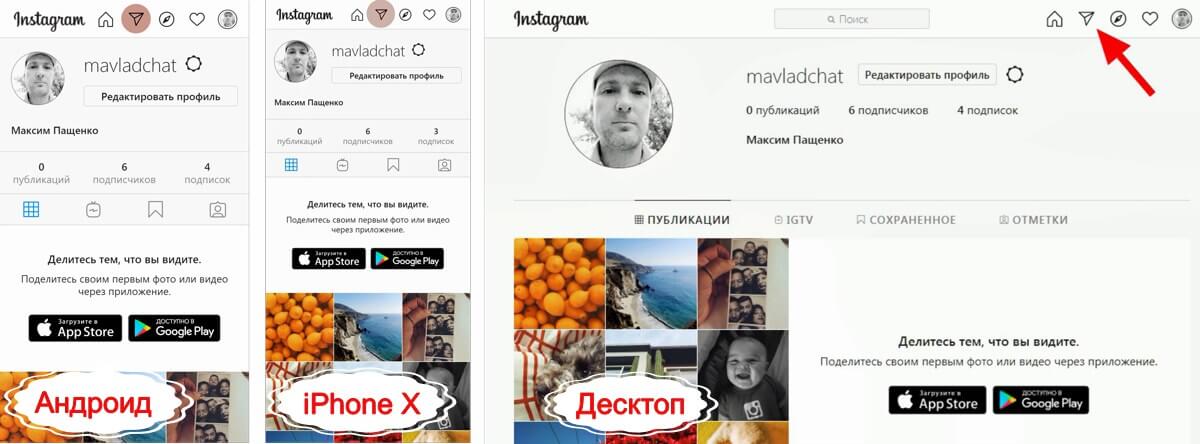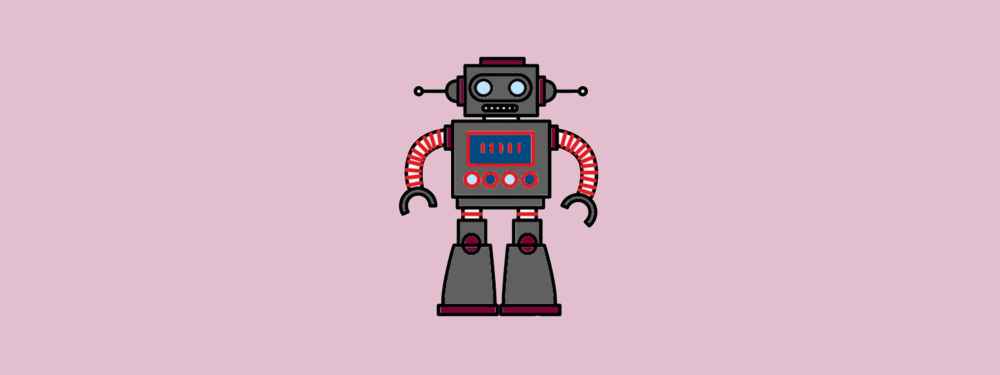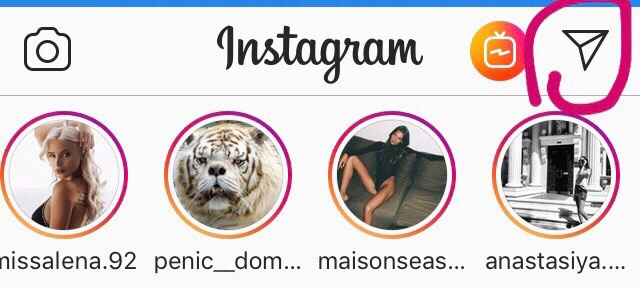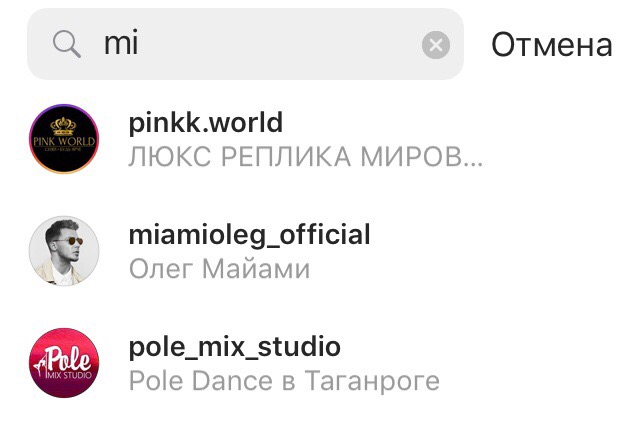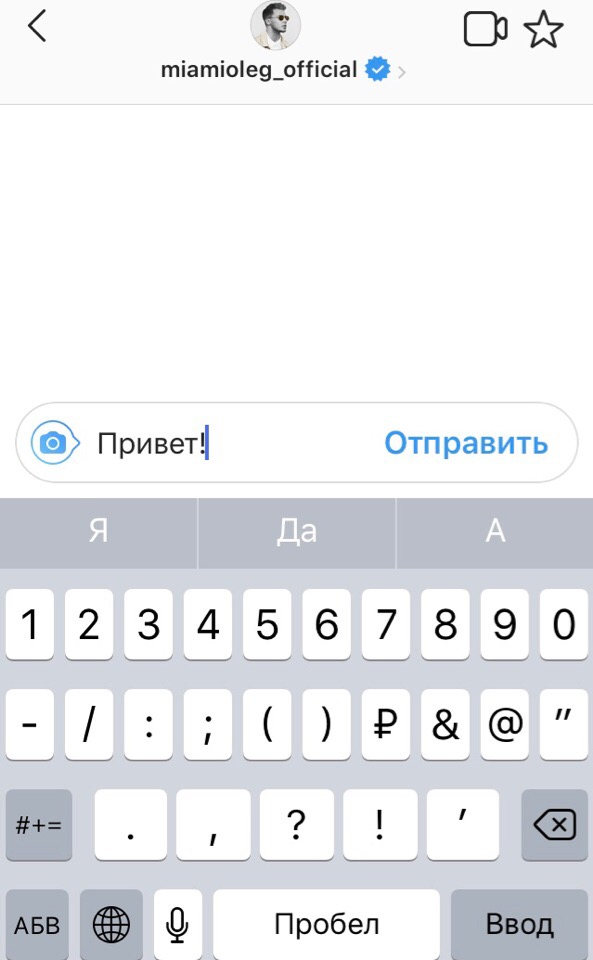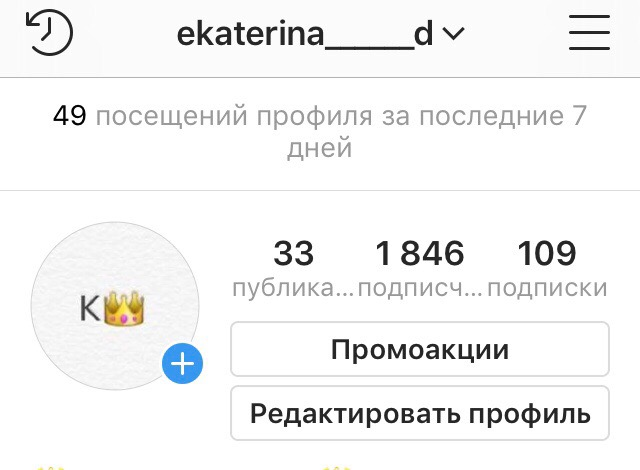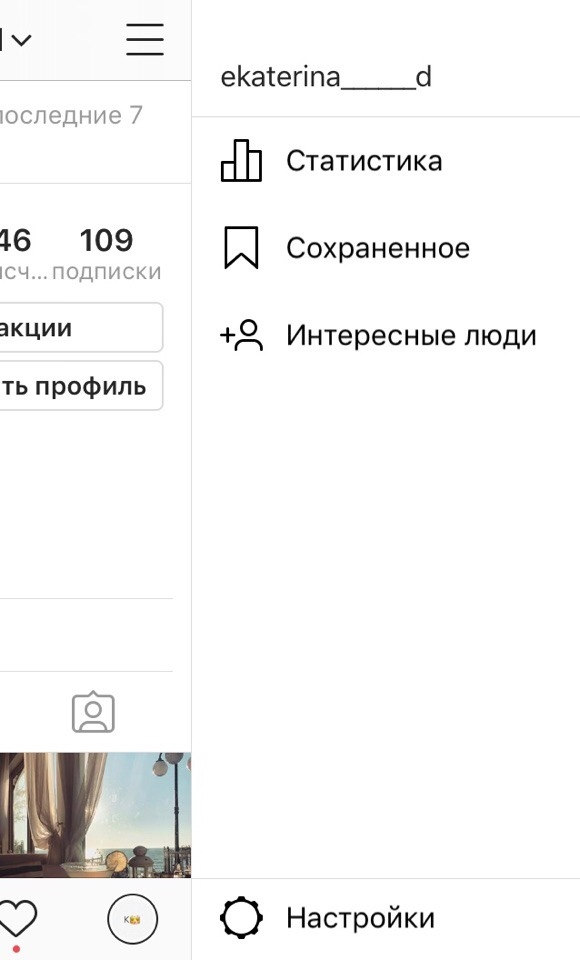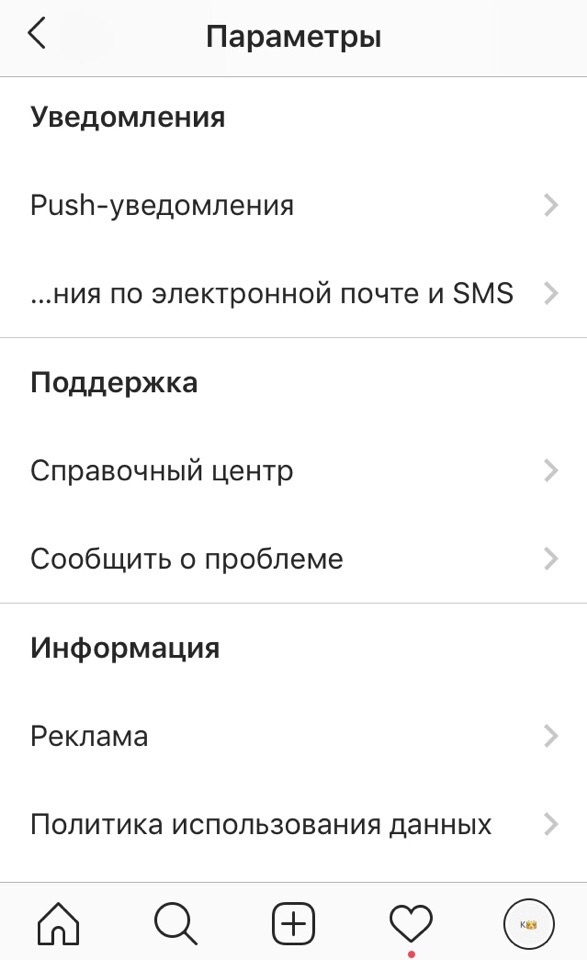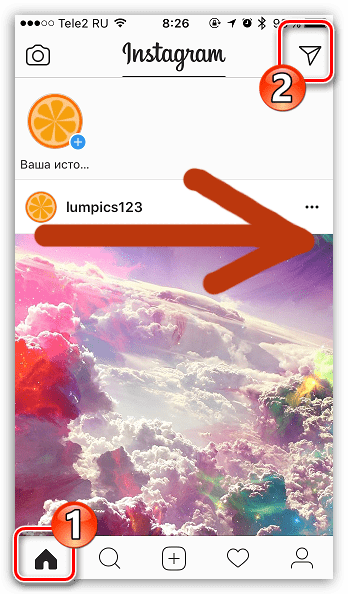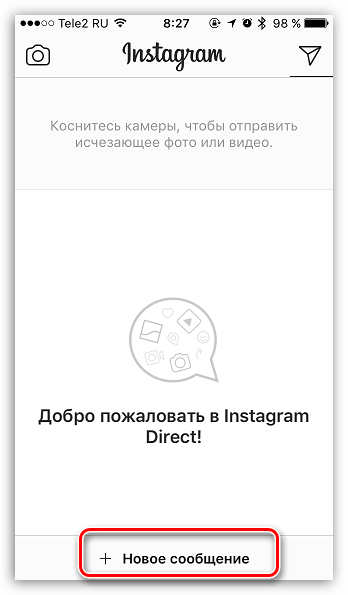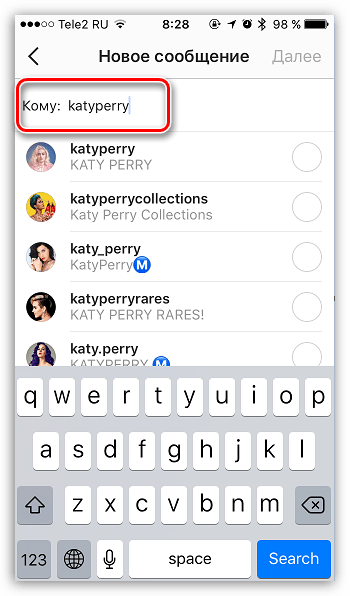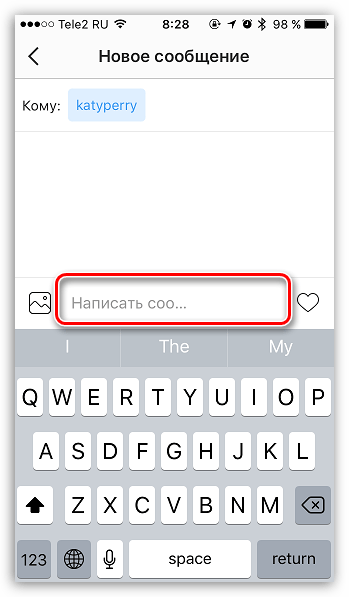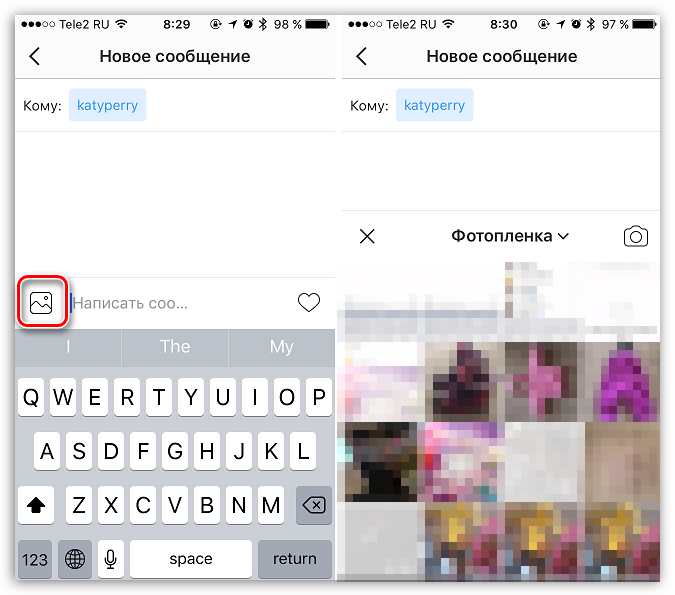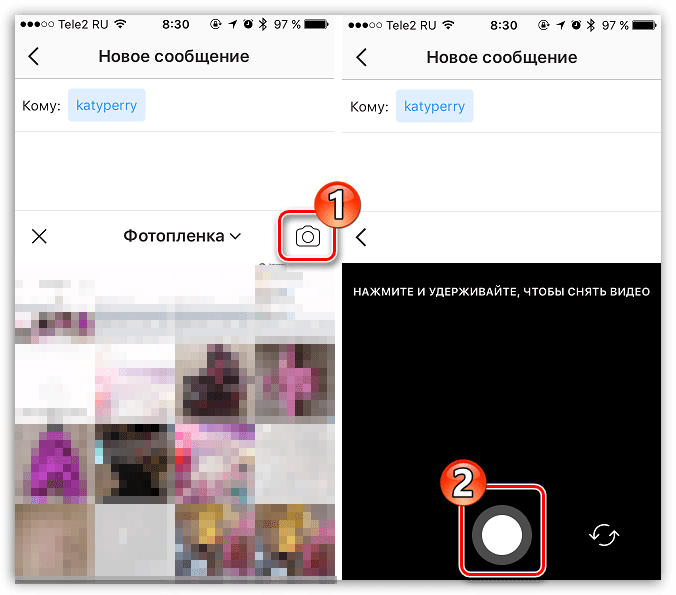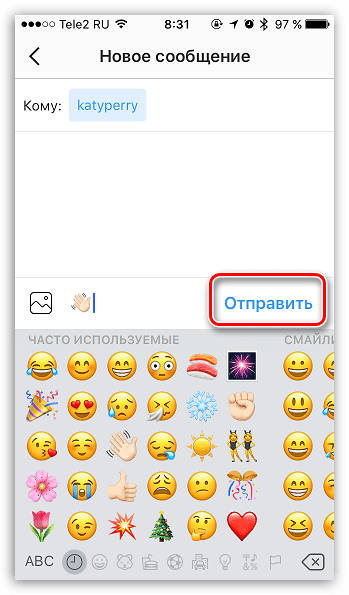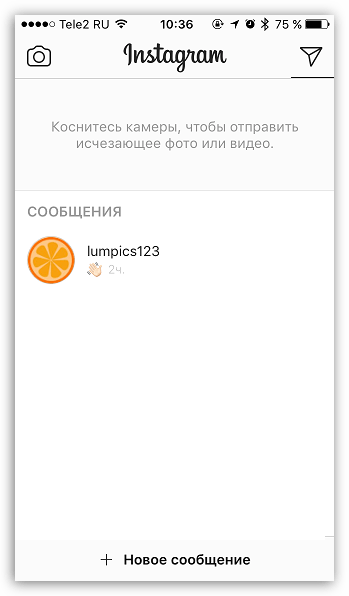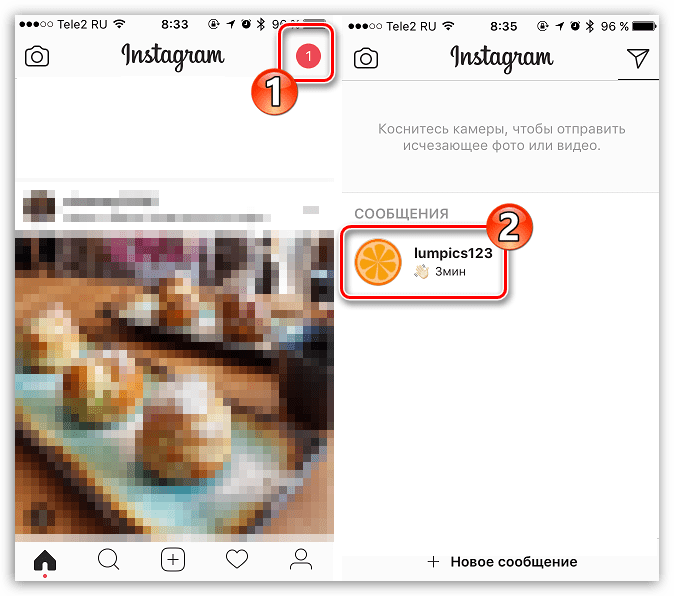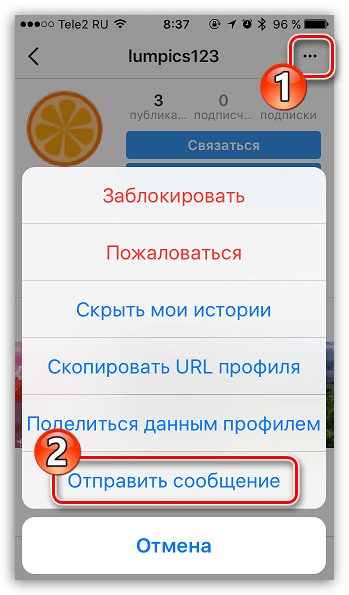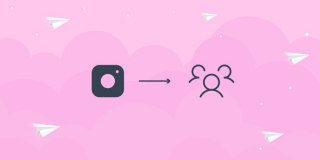Директ в Инстаграм – это внутренний мессенджер, созданный для переписки с пользователями. Кроме того, он позволяет отсылать медиафайлы, голосовые сообщения, делиться Историями или интересными публикациями. С помощью Direct можно сделать приватный чат до 15 человек или создать чат лучших друзей.
В этой статье мы расскажем, как настроить Директ в Instagram и как пользоваться всеми его возможностями. Инструкции будут вам полезны и для личных целей, и для успешного ведения бизнеса!
Читайте также: Настраиваем автодирект в Инстаграм
Что такое Директ Инстаграм и зачем он нужен
Как мы уже говорили, Директ представляет собой вкладку для написания личных сообщений. Данный раздел имеет удобный интерфейс, он всегда находится перед глазами. Эта функция появилась лишь в пятой версии приложения, но даже сейчас далеко не все пользователи Инстаграм научились использовать возможности Direct.
Он нужен для:
- отправки приватных сообщений друзьям;
- пересылки фото и видео, при этом прокомментировать файлы смогут только избранные;
- сохранения нужного контента;
- отправления важного документа коллеги или начальнику;
- обмена Сториз и постами (это удобный аналог репоста);
- организации группового чата для частных и административных целей.
Директ позволяет взаимодействовать как с вашими фолловерами, так и со всеми остальными пользователями – за сутки разрешено отправлять 100 месседжей друзьям и 50 другим людям.
Вместе с обычными сообщениями вы можете пересылать аккаунты других людей. Для этого необходимо нажать на ник владельца страницы, чтобы на экране появилось предложение написать никнейм (в начале надо поставить знак @). А ещё в Direct можно обозначать местоположение и прописывать хештеги.
Для бизнеса это мощный инструментарий, позволяющий принимать и обрабатывать заказы, получать обратную связь от клиентов. Через Директ нередко проводятся конкурсы, например, участники могут слать туда свои фотоработы организатору. В программе SocialKit, можно сделать рассылку в Директ.
Статья в тему: Как сделать рассылку в Директ Инстаграм
Как найти раздел Директ и зайти в личные сообщения
Разработчики Инстаграм стремятся к минимализму и стараются не перегружать интерфейс значками, поэтому некоторым пользователям трудно найти опцию Direct.
Вкладка Директ находится в самом верху и отображается как бумажный самолётик. Нажав на этот значок, вы автоматически окажетесь в Директ и сможете пользоваться всем функционалом.
Однако учтите, что отправление сообщения тому, кто не является вашим подписчиком, требует добавления запроса и получения разрешения.
Как написать сообщение в Директ Инстаграм
Инструкция по использованию следующая:
Шаг 1. Выберите знак Директ в виде самолёта. Так вы откроете вкладку, в которой далее будут отображаться новые сообщения и все диалоги.
Шаг 2. Чтобы отправить сообщение, нажмите на плюс, затем определитесь с тем, что именно вам надо отправить: текстовое сообщение, фотографию или видео.
Шаг 3. Укажите получателя – его можно найти по поиску или же выбрать нужный профиль из своих подписок. Вы можете написать кому угодно, но если этот человек на вас не подписан, придётся дождаться его одобрения на диалог.
Шаг 4. Добавьте текст сообщения, выберите файл из галереи или снимите новое фото/видео.
Хотите узнать, видел ли присланный вами контент пользователь? В таком случае перейдите в чат, изучите последние сообщения. При использовании группового чата рядом с прочитанным письмом будет указан ник человека, а рядом с обычным прочитанным сообщением появится значок в виде глаза.
Как прикрепить ссылку в сообщении в Директ
Что делать, если нужно отправить пользователю месседж с активной ссылкой?
Для этого зайдите в Директ, нажав на знак самолёта, а затем на «+». Укажите получателя: просто начните писать его ник в поле «Кому».
Нажав «Далее», вставьте в тело сообщения скопированную ранее ссылку.
После отправки ссылка станет активной и будет синего цвета. Также загрузиться превью и метаданные ссылки.
Сообщение с картинкой или гиф
Отправить сообщение с изображением можно примерно по той же схеме, как и в описано выше. Поэтому расскажем как отправить гифку.
Шаг 1. Заходим в раздел Директ. Нажимаем плюс и выбираем получателя, либо заходим в уже существующий диалог.
Шаг 2. Внизу в поле для ввода сообщения, с правой стороны нажимаем на плюс.
Шаг 3. Появятся дополнительные иконки, нажимаем Gif.
Голосовое сообщение
Теперь определимся, как записать и отправить звуковое сообщение.
Опять же, зайдите в Директ, нажав на самолёт. После этого выбирайте того, кому вы желаете отослать голосовой месседж. Затем нажмите на символ микрофона в графе для ввода текста и надиктуйте послание, не убирая палец с иконки. Отпустите палец – и сообщение тут же отправится к получателю.
Вы также имеете возможность удалить записанное, но ещё неотправленное сообщение. Для этого, удерживая пальцем файл, нажмите на «Отменить отправку» или на иконку корзины.
Как поделиться постом или Историей в Директ
В таком случае необходимо сделать так:
Шаг 1. Найдите нужную вам публикацию или Историю и нажмите на самолётик внизу.
Шаг 2. Выберите получателя и если нужно добавьте текст. Процесс полностью идентичен, описываемому выше.
Как настроить Директ Инстаграм
Давайте рассмотрим детально, как можно настроить внутренний мессенджер для эффективной работы.
Уведомления
Для настройки оповещений в Instagram перейдите в свой аккаунт и нажмите на кнопку вызова «Меню» и найдите вкладку «Настройки».
Зайдите в уведомления и определитесь с приоритетным для вас способом оповещения: по email, в виде SMS или Push-сообщений.
Определитесь с нужной вам категорией пользователей: можно получать уведомления ото всех или только от тех, на кого вы подписаны.
Вы имеете возможность выключать и заново активировать уведомления через SMS или электронную почту путём нажатия на переключатель. Синий индикатор означает, что система оповещений активна.
Быстрые ответы в Директ
Для удобной переписки с клиентами можно использовать быстрые ответы – так называемые заготовки сообщений. Но учтите, что данная опция доступна только владельцам бизнес-аккаунтов.
Сначала придумайте универсальные ответы на самые распространённые вопросы пользователей. Теперь зайдите в свой профиль, а дальше – в раздел «Настройки», кликнув на три точки или три линии. Дальше выбирайте вкладку «Быстрые ответы».
Нажмите в верхнем углу на «+».
Теперь в сообщения скопируйте придуманный заранее текст, после чего в поле «Слово для быстрого ввода» укажите набор символов для поиска подходящего ответа. Когда всё будет готово, кликните по галочке в верхнем углу для сохранения результата.
В дальнейшем вы сможете отредактировать или удалить свой быстрый ответ – для этого требуется лишь один раз кликнуть по сообщению.
Опция «Быстрые ответы» пригодится не только в качестве FAQ, но и для слов благодарности постоянным клиентам, обратной связи при проведении конкурсов и различных акций.
Заключение
Директ Инстаграм – полезная функция, предоставляющая множество возможностей для бизнеса. Используйте Директ для общения с клиентами, продаж и рассылок.
Директ (Direct) — это внутренний мессенджер в Instagram, позволяющий писать сообщения и отправлять медиафайлы любому из пользователей соц.сети. При этом отправленная и полученная информация в Директе не будет видна в профиле или сторис.
MUSTHAVE-сервисы для вашего Instagram!
TapLike — продвижение Instagram. Покупка подписчиков, лайков, просмотров сторис, комментарии. Качественная аудитория! 100% гарантия безопасности от сервиса!
Instahero — моментальная очистка Instagram-аккаунта от ботов! Сделай анализ профиля бесплатно!
Директ используют для обмена ценной информацией, личных и групповых бесед. С его помощью можно совершать покупки, предлагать товар для продажи, проводить опросы и рассылать рекламу.
Как зайти в Direct
Зайти в Директ можно с любого смартфона или с компьютера. Для входа необходимо войти в свой аккаунт Instagram и воспользоваться соответствующей опцией на устройстве.
На Андроиде
Директ на Андроиде представлен двумя разновидностями — «Чаты» и «Комнаты». «Чаты» предназначены для общения двух пользователей, в «Комнатах» есть возможность создания видеосвязи.
Вход:
Войдите в свой аккаунт Instagram. В правом верхнем углу есть значок с изображением молнии в круге — это и есть Директ. Для входа в мессенджер нужно кликнуть на этот значок.
После клика откроется панель с диалогами.
Возможность для бесед и видеосвязи — можно переключаться на нужный раздел.
На Айфоне
На Айфоне вход в Direct идентичен способу входа на Андроиде, отличия заметны только в интерфейсе.
Вход:
- Войдите в свой аккаунт.
- В верхней части страницы нажмите на значок «+».
- Откроется панель диалогов.
На компьютере
Вход в Direct на компьютере доступен для Windows и MacOS. Введите в строку браузера instagram.com.
Авторизируйтесь и войдите в свой профиль. В верхнем правом углу находится значок с изображением молнии в круге — нажмите на него.
Вы вошли в Директ — можно обмениваться сообщениями.
Как написать кому-то в Direct
Отправить сообщение в Директ можно с помощью любого смартфона или компьютера. Существуют два варианта отправки: пользователю, с которым есть активный диалог, и тем людям, с кем переписки ещё не было.
Если есть активный диалог
Войдите в свой аккаунт и нажмите на значок Директа.
Выберите пользователя для отправки сообщения и откройте строку диалога.
Напишите сообщение в текстовой строке и кликните на кнопку «Отправить».
Если нет активного диалога
Войдите в свой аккаунт Instagram. Найдите пользователя, с которым нет активной переписки и войдите к нему на страницу. Для отправки сообщения в Direct кликните на кнопку «Написать», которая находится под шапкой профиля.
В открывшемся окне для диалога напишите сообщение в текстовой строке и нажмите кнопку «Отправить».
Важно! Если в профиле пользователя кнопка «Написать» отсутствует — это означает, что отправка сообщений либо ограничена, либо закрыта.
Как узнать, что отправленное сообщение прочитано
Отправьте сообщение и наблюдайте — должно появиться уведомление о просмотре. Подтверждение того, что ваше сообщение прочитано, можно увидеть в перечне диалогов.
Либо нужно войти в диалог — уведомление о прочтении отображается под отправленным сообщением.
Как удалить переписку в Директе
Удаление переписки в Директе:
- Войдите в свой аккаунт.
- Откройте Директ и выберите диалог, который необходимо удалите.
- Нажмите на него, удерживая палец на экране немного дольше обычного клика.
- Появится окно в нижней части экрана с кнопкой «Удалить».
- Кликните на неё.
Как отправить исчезающее фото или видео
Исчезающее фото или видео в Instagram — это так называемый «одноразовый контент», который можно отправлять пользователям через Direct.
Особенности исчезающего контента:
- Любой пользователь может отправить такие сообщения только своим подписчикам или тем людям, с которыми была переписка и есть активный диалог.
- Отправлять такие сообщения можно с любого аккаунта — открытого, закрытого или бизнес-профиля.
- Медиафайлы исчезают из вашего диалога сразу после того, как получатель их откроет и посмотрит.
- После просмотра получателем пропадающих сообщений вы получите отчёт.
- Есть возможность отправки сообщения сразу нескольким получателям.
- Доступны пропадающие сообщения с функцией повторного просмотра — получатель сможет посмотреть отправленный файл дважды. Посмотреть медиафайлы второй раз можно в том случае, если вы не закрывали раздел с сообщениями после первого раза.
- Интересная опция — уведомление о сделанном скрине экрана. Если кто-то из получателей сделал скрин исчезающего контента — вы получите уведомление.
- Под перепиской будет отображаться статус сообщения — «Просмотрено», «Повторное воспроизведение» или «Снимок экрана».
Инструкция
Авторизируйтесь в своём аккаунте Instagram и войдите в Direct. Нажмите на значок камеры, которая расположена в нижней части экрана.
Кликните на неё. Откроется сторис — создайте медиафайлы или выберите из галереи любую картинку или видео.
Можно отредактировать выбранный медиафайл — доступен стандартный встроенный графический редактор для сторис. После этого нажмите кнопку «Получатели», расположенную в правом нижнем углу.
Важно! Исчезающее сообщение создаётся в сторис. Но, после выбора получателей и отправки из сторис удаляется автоматически.
Сделайте выбор среди получателей. Можно отправить как одному человеку, так и группе лиц.
Нажмите кнопку «Отправить».
Исчезающее сообщение отправлено.
Важно! Вы не можете посмотреть сообщение, пока его не откроет получатель.
Уточнения
Если создан чат, состоящий из нескольких людей, исчезающее сообщение отправить можно, но уведомления по каждому человеку отражаться не будут. Как понять, кто из чата открыл и просмотрел медиафайл:
- Кликните на переписку — строку группового диалога.
- В появившемся окне выберите функцию «Посмотреть действия».
- Здесь можно увидеть статус отправленного сообщения относительно каждого участники чата.
Важно! Статус сообщения будет доступен сразу после его отправки. Если на ваш медиафайл в переписке кто-то ответил — вы не сможете посмотреть отправленный «одноразовый» контент.
Автоматический ответ в Direct
Автоматические ответы в Direct — это авторассылка сообщений тем, кто вам пишет. То есть, для получения автоматического сообщения новые подписчики должны написать вам первыми.
На заметку! Системой предусмотрена настройка автоответчика — его можно настроить на любое время и выбрать любую продолжительность отправок.
Настройка автоответов в Direct
Для настройки автоматических ответов профиль Instagram должен быть связан с бизнес-страницей Facebook.
Инструкция:
- Войдите в свой профиль Facebook с компьютера.
- Выберите раздел «Входящие» в верхней части страницы и кликните на него.
- В открывшемся меню нажмите на «Автоматические ответы».
- Активируйте пункт «Моментальные ответы». Переместите курсор в активное положение — из серого он должен стать синим. Для данной функции временных ограничений нет — график включения не настраивают.
- Можно настроить опцию «Нет на месте» — это делается аналогично «Моментальному ответу». Здесь же можно установить «Сроки» и график включения.
- Есть возможность персонализации ответа. Например, можно настроить обращение к конкретному пользователю по имени. Для этого нужно нажать на кнопку «Персонализировать» в разделе «Сообщения».
Важно! При помощи автоответчика невозможно настроить рассылку сообщений — только ответы.
Советы по настройке сообщений:
- Для общения используйте язык, на котором говорит большая часть вашей аудитории.
- Пишите кратко и понятно, терминология должна быть общеизвестной.
- Проверяйте текст — он должен быть грамотным и не иметь опечаток.
- Не используйте клишированные и шаблонные ответы, сообщения должны выглядеть максимально естественно.
- Можно использовать эмодзи, но не слишком много. Текст должен быть читабельным и цельным, эмодзи допустимо использовать в начале или в конце текста.
- Не рекомендуется использовать слишком много текста. Излагайте основные мысли, используя короткие предложения, абзацы и блоки.
- Ответы не должны быть обезличены — представляйтесь по имени и с указанием должности.
- Информация в автоответах должна быть актуальной — следите за её подачей и вовремя обновляйте.
Кому необходимы автоответы
Автоматические ответы подходят для компаний, у которых большой объём переписки в Директе. Как правило, люди не любят долго ждать ответа — в данном случае грамотно настроенные автоответы будут актуальны.
Как использовать Direct для бизнеса
Взаимодействие руководителя, владельца бизнеса или SMM-менеджера с аудиторией в Instagram — к чему нужно стремиться:
- Продажа продукта.
- Формирование лояльности к бренду.
- Улучшение имиджа компании.
- Плотная коммуникация с покупателями или клиентами.
Директ можно использовать для раскрутки и продвижения товаров и услуг различными способами:
Рассылка. Данная опция позволяет рассылать в Direct последние обновления, сведения об акциях новинках и т.д. Создавать рассылку можно на сторонних сервисах.
Групповой чат. Тренд последних лет, с помощью которого можно организовать ответы на вопросы о товарах или услугах в режиме реального времени.
Быстрые ответы. Эту опцию настраивают с помощью автоответов, где подбирают определённые параметры.
Рекомендации
- Своевременно реагируйте на сообщения от клиентов в Директе. Старайтесь обрабатывать поступившие заявки и сообщения не дольше 2-х часов. Желательно настроить уведомления Direct на смартфоне и компьютере — это поможет своевременно увидеть запрос на переписку.
- Отвечайте на любые вопросы, поступающие в Direct, и не игнорируйте их. Помните — любой вопрошающий может быть потенциальным клиентом.
- Не используйте для ответа шаблонные и однотипные фразы. Старайтесь использовать индивидуальный подход к каждому потенциальному клиенту.
- Будьте активны в ответах, отвечайте коротко, но ёмко. Клиент не должен вытягивать из вас информацию.
- Не тратьте время, отвечая на одни и те же вопросы. Например, создайте FAQ и разместите информацию в папку «Актуальные».
Ограничение на отправку сообщений
Лимитами Instagram предусмотрена отправка сообщений в количестве 20-30 штук в час — это максимальное цифровое значение, которое пропускает система. Но, если вы делаете рассылку с одинаковым текстом — допустимое значение сокращается до 10-15 сообщений в час.
Причиной блокировки или введения ограничений для аккаунта из-за нарушения правил отправки сообщений в Direct могут быть:
- Отправка сообщений сверх установленных лимитов.
- Слишком частые повторы — отправка абсолютно одинакового текста. В таких случаях система воспринимает сообщения как спам.
- Рассылка информации, которая неприемлема в Instagram — эротика, оскорбления и т.д. В таких случаях чаще всего блокируют согласно жалобам получателя.
- Слишком высокая частота отправки текста.
- Использование ботов для рассылки — это запрещено правилами Инстаграма.
Допустимое количество символов для одного сообщения в Direct — 485 символов.
Совет! Точные цифры для отправки разрешённого количества информации в Директе размыты. Лучше всего не отправляйте предельно допустимое число сообщений сразу — разбейте рассылку по времени. Желательно делать перерыв между отправлением, особенно это относится к одинаковым сообщениям.
Как настроить уведомления в Директе
Войдите в свой аккаунт Instagram и нажмите на верхнюю правую кнопку с изображением горизонтальных линий. Кликните на строку «Настройки» и войдите в «Уведомления». В разделе «Уведомления» нужно нажать на «Сообщения».
Можно делать настройку — ставьте или убирайте отметку в нужном поле.
В нижней части страницы раздела «Сообщения» есть строка «Дополнительные параметры в системных уведомлениях». Нажмите на неё и перейдите в следующее окно.
Настройки для Директа в этом разделе подразумевают установку звука входящих уведомлений и всплывающего окна. С помощью тумблера можно включить или деактивировать данную опцию.
Другие настройки
Войдите в «Настройки» и нажмите на «Уведомления». В верхней части страницы есть строка «Push-уведомления». Под ней расположена кнопка «Приостановить всё» и тумблер.
Если переместить тумблер в активное положение — отправка всех уведомлений, в том числе и Direct, будет приостановлена. Опцию можно заново активировать или отключить — количество действий не ограничено.
На заметку! При включении приостановки отправки уведомлений система отключает все отправки. Если отключить данную опцию — уведомления нужно настраивать вручную по каждому пункту, или они будут приходить по умолчанию с теми параметрами, которые были настроены до приостановки.
Можно настроить звук и всплывающие уведомления Direct в настройках смартфона без входа в Instagram:
- Войдите в раздел «Настройки» на своём смартфоне и выберите раздел «Приложения и уведомления».
- Нажмите на «Уведомления» в нижней части страницы.
- Откроется раздел, идентичный пункту «Дополнительные параметры в системных уведомлениях» в настройках Instagram.
- Можно перейти к настройкам звука и всплывающих окон — передвигайте тумблер в желаемое положение.
На заметку! Настройка уведомлений для Direct идентична на всех устройствах — на Андроиде, Айфоне и компьютере. Различия заметны только в интерфейсах.
Видеообзор: https://youtu.be/gT_GW_yfUuk
Директ — это инструмент, который позволяет отправлять сообщения в Инстаграм.
Всё о директ в Инстаграм на примерах простыми словами. В статье Вы узнаете, почему директ нужен каждому бизнесу. Также поделюсь новыми фишками приложения. Еще расскажу, как не только переписываться в Инстаграм, но и использовать “переписки” во благо бизнеса.
Визуально этот инструмент Инстаграма напоминает обычный мессенджер и обладает интуитивно понятным интерфейсом.
Кстати, функция обмена сообщениями не всегда была в Инстаграм, она появилась спустя 3 года после запуска приложения. Это была пятая юбилейная версия уже полюбившейся социальной сети.
Сегодня директ — это кладезь функциональных возможностей, начиная с банального обмена сообщениями, заканчивая реализацией рекламных рассылок и совершением продаж. Но обо всем по порядку…
Инструкция по использованию
Прежде чем покорять вершины в директ Инстаграм, освоим азы. Многие из Вас, вероятно, знакомы с основными принципами использования мессенджера и могут посчитать, что статья рассчитана на “чайников”.
Ан-нет, гуру Директа тоже ждут крутые фишки и полезные открытия. Наберитесь терпения!
1. Как попасть в директ
Чаще всего директ используют в мобильном приложении Инстаграм. Но если на телефоне села зарядка или глючит приложение, можно воспользоваться и другими менее тривиальными методами. Ниже расскажу, как пользоваться директ в Инстаграме с любого устройства.
1.1. Мобильное приложение Инстаграм
Чаще всего для входа в директ и отправки сообщений используется приложение Инстаграм. Просто, удобно и всегда под рукой, если, конечно, Ваш айфон не замерз и не выключился.
Итак, для того, чтобы открыть директ в Инстаграме зайдите в приложение и на домашней странице нажмите значок с изображением самолетика в правом верхнем углу. Так Вы сможете смотреть и читать сообщения.
1.2 Приложение Инстаграм для ПК
Зайдите в Microsoft Store на компьютере или ноуте, найдите в поиске официальное приложение Инстаграм, установите и авторизуйтесь под собственным логином.
Десктопная версия директ Инстаграм на компьютере выглядит аналогично мобильной, поэтому просто отыщите уже знакомый Вам самолетик.
Минус данного способа в том, что Инстаграм на компьютере работает только для операционной системы Windows 10. Если Ваша версия на пк ниже десятки, воспользоваться приложением для десктопа не выйдет.
1.3. Онлайн-сервисы
Специальные веб приложения, которыми можно воспользоваться через браузер, предназначенные для использования возможностей Инстаграм директ на любом устройстве.
Просто найдите сервисы в поисковике и скачайте, авторизуйтесь с помощью логина от Инстаграм и используйте все возможности директ в Инстаграме через компьютер.
1.4 Эмулятор
Эмулятор — специальный сервис, копирующий операционную систему Android. С его помощью можно пользоваться аналогом смартфона прямо с экрана монитора на пк.
И так, перед тем как открыть директ в Инстаграм с помощью эмулятора, сперва нужно установить его.
Скачайте, например, BlueStacks или GenyMotion. После, установив программу на свой ПК, найдите файл приложения Инстаграм, скачайте и пользуйтесь, как на телефоне, по привычному алгоритму.
2. Как написать сообщение
Как зайти в Инстаграм директ на любом из устройств разобрались, теперь рассмотрим, как пользоваться его главной функцией — как писать сообщения и как отвечать в директ в Инстаграме.
Кстати, если Вы поймете как писать сообщения, то у Вас автоматически отпадут ряд вопросов по типу: “Как прочитать сообщение, как смотреть сообщение?”
2.1. В самом директе
После того, как Вы открыли директ, то есть после нажатия на самолетик на главном экране, перед Вами появится белый экран, если Вы еще ни разу не пользовались директом со своего устройства.
И чтобы написать сообщение нужно кликнуть на “+” вверху справа или нажать на активную надпись “Отправить сообщение”.
Перед Вами поле для создания письма. В поле “Кому” выберете адресата, для этого начните вводить имя или ник. В выпадающем списке отметьте нужного пользователя, он автоматически добавится в строку отправки. Нажмите “далее”.
Откроется диалоговое окно с выбранным пользователем. Внизу экрана расположено поле для ввода текста, когда Вы введете в строку хотя бы одну букву активируется кнопка “Отправить”.
Здесь же можно прикрепить вложения: фото, видео, ссылку и другую информацию. Как это сделать, расскажу чуть позже.
2.2. В профиле
Другой способ отправить сообщение пользователю — перейти в его профиль и нажать “Написать” под количеством публикаций и подписок.
Важно: воспользоваться этой функцией можно только в случае, если Вы подписаны на фолловера. В противном случае, Вам необходимо сперва подписаться.
Важно. Хотите продавать в инстаграм 5 новым клиентам ежедневно? Тогда рекомендуем Вам использовать массовые подписки и лайки, которые считаются самым выгодным способом для привлечения подписчиков и покупателей. Главный помощник для массовых действий – это Instaplus.pro. Кликайте и тестируйте сервис -> Instaplus.pro («INSCALE» скидка 20%).
Лайфхак для тех, кто не хочет подписываться на пользователя, но хочет отправить ему сообщение: на странице профиля нажмите 3 точки в верхнем правом углу и выберете соответствующую функцию.
Ограничения в директ
Ограничения в директ я разделю на два типа: ограничение на отправку сообщений Вам от другого пользователя и прочие препятствия, которые могут возникнуть при работе с директом.
1. Ограничение на отправку сообщений
Ограничить доступ в Инстаграм к директу в своем аккаунте очень легко. Перейдите в раздел “Настройки” — “Уведомления” — “Push-уведомления” — “Запросы Instagram Direct” и поставьте одну из галочек:
- “Выкл”, если не хотите ограничивать подписчиков в возможности связаться с Вами;
- “От всех”, если хотите создать барьер для общения с аудиторией.
Здесь же можно настроить уведомления, чтобы не пропустить ни одного сообщения от подписчиков. Для этого поставьте галочку в разделе “Instagram Direct” напротив “От всех”. Также этот алгоритм Вам поможет и открыть доступ в директ.
2. Прочие ограничения
Казалось бы, написать сообщение в директ проще простого, однако на Вашем пути могут возникнуть некоторые технические препятствия. Рассмотрим, какие ограничения накладываются на возможности мессенджера.
Интересно. Хотите поднять статистику и увеличить охваты в своем Инстаграм? Тогда рекомендуем анализ аккаунта, который покажет все слабые стороны и очистит от ботов и неактивной аудитории. Кликайте и тестируйте 3 дня бесплатно -> Instahero
2.1. Запрос на отправку
Если пользователь ограничил доступ к личным сообщениям, необходимо запросить у него разрешение на отправку писем. Запрос придет ему в директ. После одобрения Ваше сообщение станет доступным к прочтению.
2.2. Лимиты сообщений
Умоляю Вас, не бросайтесь рассылать по 100500 сообщений каждому, осваивая возможности директ. Так Вас просто заблокируют. Дабы избежать блокировки существуют лимиты отправок.
Допускается не более 100 сообщений подписчикам профиля и не более 50 — пользователям, на которых Вы не подписаны.
2.3 Размер сообщений
Ограничение накладывается и на размеры текстовых сообщений. Символов в одном сообщении должно быть не более 500. Сообщение, превышающее этот лимит, при отправке получит предупреждение и отправителю придется сократить текст.
Что можно отправлять
В начале статьи я говорила о том, что в директ можно отправлять не только текстовые сообщения. В этом разделе подробнее остановимся на видах директного контента и способах его отправки.
1. Текст
Самый простой, стандартный и популярный вид сообщения — это текст. Как его создать и выбрать получателя мы разобрали выше, а также помните про лимиты. Кстати, разбавить текст можно всем известными смайлами эмодзи.
2. Фото
Второй по популярности контент — фотографии. Прикрепить фото в директ в Инстаграме можно нажав на значок картинки в поле набора текста.
После нажатия откроется галерея, из которой можно выбрать одно или сразу несколько изображений для отправки.
3. Видео
Видеозаписи из галереи доступны при клике на тот же значок картинки. Также можно использовать директ, как альтернативу Skype.
Чтобы записать видео в режиме реального времени и совершить видеозвонок собеседнику, нажмите на видеокамеру в верхнем правом углу.
4. Мгновенное селфи
Часто используется для личных аккаунтов. Чтобы сделать исчезающее фото в для отправки в директ нажмите на голубой значок камеры слева в поле набора текста.
На экране появится интерфейс Stories, где можно включить фронтальную или основную камеру, сделать фото и отправить собеседнику.
5. Ссылки на профили
Для отправки ссылки на профиль, нужно первым делом перейти в него. Нажать три точки вверху справа и кликнуть “Поделиться данным профилем”.
В поле поиска выбрать получателя или группу получателей и нажать “Отправить”.
6. Публикации
Перейдите в нужный профиль, выберите понравившуюся публикацию (не важно фото или видео), откройте ее в режиме просмотра и нажмите на самолет.
Таким образом можно делиться как своими публикациями, так и публикациями чужих аккаунтов.
7. Истории
Делиться можно и интересными историями, для этого при просмотре сторис нужно кликнуть на знакомый самолетик и выбрать получателей.
Только имейте в виду, если делиться контентом закрытого профиля, то получатель сможет увидеть информацию только когда подпишется на него.
8. Реакции на истории
Все комментарии и реакции в виде смайлов, которые Вы отправляете в окне Stories (на картинке выше в поле “Отправить сообщение”), тоже идут в директ.
Там же можно ответить на любой комментарий из истории и продолжить переписку.
9. Сторонние ссылки
К сообщению можно прикреплять не только ссылки на внутренние публикации Инстаграм, но и на внешние ресурсы.
Главный плюс — ссылки будут кликабельными. Так Вы можете добавить к письму активный адрес своего сайта или группы в социальных сетях.
10. Местоположения
Кликните на географическое название, расположенное над публикацией.
В открывшемся окне нажмите на самолет в углу справа. Такая функция позволяет отправлять даже точные местоположения, например, адрес Вашего офиса или магазина.
11. Голосовые сообщения
Новая функция директ, которая появилась в недавно обновленной версии приложения. Чтобы записать голосовое сообщение, обновите Инстаграм, в разделе директ нажмите на микрофон в поле ввода текста.
Не прослушанное сообщение отображается голубым цветом, прослушанное — белым.
Лайфхак. Если хотите посмотреть кто кого лайкает в Инстаграм, то сделать это можно через сервис Инсташпион (к тому же он Вас точно не выдаст).
Как выжать все соки из директа
После прочтения первой главы, Вы знаете все о структуре стандартной работы в директ. Этой информации вполне достаточно, чтобы общаться с клиентами и оперативно реагировать на сообщения.
Казалось бы, какие еще есть возможности у такого небольшого мессенджера директ в Инстаграм?
То, что мы с Вами только что рассмотрели, лишь начало большого плавания в мир неизведанного функционала. Гуру директа, просыпайтесь! Сейчас будем удивлять и Вас.
1. Групповые чаты
Один получатель сообщения хорошо, а 32 лучше. Именно стольких пользователей можно объединить в один чат в директ и вести общую переписку.
Создается чат аналогично личному сообщению, только в поле “Кому” добавляется несколько профилей поочередно. Чаты можно создавать для:
- Обсуждение товаров. Создайте общий чат для обсуждения новинки в товарном ряду. В процессе живого общения подписчики будут обмениваться мнением и опытом, рассказывать о преимуществах товара. Подобные рекомендации от первого лица всегда вызывают доверие в глазах пользователей, которые еще не решились на покупку;
- Отзывы. Организация обратной связи в чате имеет ряд преимуществ. Каждый новый отзыв в чате именной, любой участник обсуждения может перейти в профиль автора, и убедиться, что он не бот. О каждом свежем отзыве чатовцу будет приходить уведомление, а восторженные отзывы скорее мотивируют его на собственную покупку;
- Вопросы/ответы. Наверняка Вы ежедневно отвечаете на сотню однотипных вопросов: “А сколько стоит?”, ”А как заказать?”, “А доставка платная?”. Если Вам поднадоело быть попугаем, создайте директ-раздел, в котором подписчики будут задавать Вам наболевшие вопросы, а Вы отвечать, причем всем одновременно;
- Техподдержка. Решайте проблемы на глазах у подписчиков, отвечайте на вопросы по типу “не могу перейти по ссылке”, “публикация недоступна” и пр. Покажите механизм работы компании изнутри. Гораздо больше доверия вызывают живые компании, которые не боятся оголять недочеты, но при этом оперативно и четко реагируют на замечания.
Создавайте разные чаты и тестируйте как реагируют на них Ваши клиенты. Естественно это не весь список идей для групповых чатов, тут, как говорится, полет Вашей фантазии.
Лайфхак. Оптимизируйте общение с клиентами в инстаграм с помощью MyBotan. Чат-бот автоматически ответит на сообщения, сохранит данные о клиенте и его заявках. А еще Вы сможете не только выбрать готовый шаблон ответов, но и создать свой. Согласитесь это облегчит работу в соцсети? Кликайте и тестируйте 3 дня бесплатно -> MyBotan
2. Быстрые ответы
Вернемся к пункту “Вопросы/Ответы” предыдущего раздела. Альтернативой чата для решения частых вопросов служат, так называемые, быстрые ответы.
Вы можете создать шаблоны ответов на самые распространенные вопросы, наподобие “Сколько стоит?”, “Как заказать?”. Каждый раз, когда Вам будет в очередной раз поступать такое сообщение, просто выберете нужный шаблон и отправьте. А если пойдете еще дальше — подключите чат-бота для Инстаграм, который будет решать часть вопросов за вас.
Это сэкономит время на набор сообщения, уточнение стоимости в прайсе и прочее, а также сократит период ожидания ответа и снизит риск ухода клиентов к конкурентам.
Настроить быстрые ответы очень просто: Перейдите в раздел “Настройки” — “Настройки компании” — “Быстрые ответы”. Нажмите на знак “+” в правом верхнем углу или на активную надпись “Новый быстрый ответ”.
3. Рассылки
Ни для кого не секрет, что большое количество публикаций в Инстаграм упускается из виду из-за большого количества активных подписчиков или непредсказуемых действий “умной ленты”.
А сторис так вообще всего сутки живут. Представляете какое количество важной информации ежедневно проскальзывает мимо Ваших клиентов?
Не спешите отчаиваться. На помощь придут возможности директ, а именно массовая рассылка писем, ведь личные сообщения читают все и всегда.
Для начала я Вам расскажу что можно рассылать, а после разберемся как это реализовывать. Итак, идеи для рассылок с помощью директ в Инстаграм:
- Приветствие. Отправляйте именное приветственное письмо каждому только что подписавшемуся на Вас пользователю, рассказывайте Ваше УТП, дарите бонусы за подписку;
- Благодарность за покупку. Поблагодарите клиента за выбор Вашей компании, вызовите положительные эмоции, забросьте удочку на повторную покупку;
- Обновление ассортимента. Сообщите подписчикам о новом поступлении товара, обратите внимание на конкретные категории, товары недели, хиты продаж;
- Дефицит товаров. Мотивируйте клиентов на совершение покупки информацией об ограниченном количество товаров в наличии;
- Акции. Оповестите клиентов о приближающейся акции. Расскажите об условиях и сроках, покажите продукцию, на которую предоставляете скидки;
- Новости. Сообщите подписчикам об изменении расписания работы Вашего офиса, о переезде, открытии нового филиала или о появлении в магазине кота Мурзика;
- Поздравления. Проявляйте знаки внимания к клиентам в знаменательные даты: день рождения, 8 марта, 23 февраля, годовщина со дня первой покупки.
Список можно продолжать еще долго, так что пользуйтесь фантазией и придумывайте инфоповоды, чтобы лишний раз упомянуть о себе. Итак, идем далее.
Виды рассылок
Доступны два основных вида рассылок: ручные и автоматические. Рассмотрим плюсы, минусы и возможности каждого.
1. Ручные рассылки
Рассылка сообщений через “самолетик” в приложении Инстаграм. Такая рассылка может быть как индивидуальной, именной, так и группой — в чат, в зависимости от целей и задач.
Плюсы:
- Бесплатно;
- Не нужно вводить личные данные на сторонние ресурсы.
Минусы:
- Затратно по времени;
- Ограничения по количеству сообщений в день;
- Велика вероятность попасть в бан за нарушение лимитов.
Скажу сразу, если Вы серьезно настроены на рассылки, то ручной метод лучше не использовать, ну разве что при очень маленькой базе.
2. Автоматические рассылки
Рассылки с помощью специальных онлайн-сервисов. Напомню, с их помощью можно беспроблемно войти в директ с компьютера.
Плюсы:
- Быстро;
- Безопасно (вероятность попадания в бан сведена к минимуму);
- Автоматизированно (Не требует постоянного контроля);
- Сервисы самостоятельно контролируют лимиты;
- Доступен большой охват аудитории в сутки.
Минусы:
- Финансово-затратно;
- Не все сервисы имеют бесплатный тестовый период;
- Необходимо время на выбор оптимальной платформы (аудит, сравнение);
- Перед стартом рассылки необходимо освоить интерфейс используемого сервиса;
- Есть вероятность ошибки в настройке параметров.
Приложу более подробное описание функционала каждого сервиса, чтобы Вы смогли выбрать платформу на свой вкус и кошелек.
- Zengram. Автосообщения новым подписчикам и существующим. Лимит сообщений — 200 шт/сутки, возможность рассылки до 20 шаблонов. Стоимость: от 1 490 руб + 3 дней бесплатно («INSCALEPROMO» скидка 20% на все);
- Bridgit. Рассылка по существующим подписчикам или по загруженному списку аккаунтов. Стоимость: от 490 руб/мес;
- Boss.direct. Автосообщения новым подписчикам, рассылка существующим, создание серии писем. Стоимость: 990 руб/мес.
Вот, пожалуй, пять самых популярных сервисов для рассылок. Выбирает любой и тестируйте, а если уже пользовались каким-нибудь, то делитесь опытом в комментариях.
Продажи через директ
Еще одна важная возможность директ — заключение сделки или совершение договоренности о покупке товара/услуги. Теперь рассмотрим несколько способов, которыми можно мотивировать клиента на покупку через сообщения:
- Скрипты продаж. Метод, который однозначно положительно влияет на рост количества заявок. Работающий скрипт включает приветствие, выявление проблемы или уточнение потребностей, актуальное УТП, предложение действующих акций, проработка возражений и непосредственно само заключение сделки;
- Ссылка на продающий лендинг. Один из самых простых способов коммуникаций в Инстаграм. Добавьте ссылку в переписку уже известным Вам способом, чтобы пользователь наглядно мог ознакомиться с Вашими преимуществами, форматом работы и отзывами. Зачастую продающие страницы позволяют также производить оплату;
- Переход на форму заказа. Альтернатива предыдущему пункту. Форма может быть направлена на оформление онлайн-заявки или заказ обратного звонка. Такую форму можно сделать очень просто и даже не имея полноценного лендинга. Для этого Вам поможет специальное приложение — Taptabus;
- Ссылка на онлайн-оплату. После уточнения деталей и определения с товаром переведите пользователя ссылкой на платформу Яндекс.Деньги, например, или на страницу оплаты на Вашем сайте. Этот шаг поможет стимулировать пользователя на оплату прямо сейчас;
- QR-код для скачивания приложения. Прикрепите штрих-код Вашего мобильного приложения к сообщению с уклоном на то, что в нем можно оплатить выбранный заказ, а также ознакомится с полным каталогом товаров. Такой прием позволит не только организовать продажи, но и повысить рейтинг мобильного приложения.
Кстати, отличный якорь к общению в мессенджере подпись под постами “Для заказа пишите в директ”.
Если пользователь отреагировал на данный призыв, то птичка, что называется, в клетке, и дальше все зависит только от Вашего дара убеждения и навыков продаж.
Коротко о главном
Надеюсь, Вы убедились, что директ в Инстаграм — это не просто мессенджер для общения и личной переписки, это полезный функциональный инструмент для бизнеса любого масштаба.
Он позволяет делиться различным контентом, строить коммуникации с потенциальными клиентами, делать рекламные и новостные рассылки, совершать сделки, обрабатывать обратную связь.
Если Вы ведете бизнес-аккаунт в Инстаграм, то непременно внедряйте приемы и фишки, о которых узнали сегодня. И конечно не забудьте поделиться своими нововведениями в комментариях.
Нашли ошибку в тексте? Выделите фрагмент и нажмите ctrl+enter
Инстаграм* Директ – это сервис для отправки сообщений в соцсети. Вот так просто звучит определение, но без этой функции далеко не так удобно вести дела в Инсте.
Соцсеть занимает второе место среди самых скачиваемых приложений в App Store и, согласно статистике площадки, – более 80 % аккаунтов следят хотя бы за одним бизнесом.
«800 млн человек ежемесячно посещают Instagram*, чтобы узнать новости о своих увлечениях и следить за ними, но все больше и больше людей используют его для связи с любимыми компаниями. Фактически, более 80 % аккаунтов в Instagram* следят за бизнесом, а 200 млн пользователей Instagram* ежедневно и активно посещают профиль компании. В результате сообщество Instagram* во многом помогает стимулировать рост малого бизнеса.»
«Две трети посещений профилей компаний приходятся на людей, которые не следят за этим бизнесом.» Данные Instagram*.
Здесь вы узнаете возможности сервиса Директ в Инстаграме*, как им пользоваться с максимальной эффективностью и несколько полезных лайфхаков.
Зачем нужен Директ в Инстаграме*
Директ в Инстаграме* – простой способ связаться с человеком на более личном уровне. Например, это возможность поделиться милыми картинками кошек с любителями кошек, и ни с кем другим. Другими словами – персонализация.
«Персонализация стимулирует импульсивные покупки: 49% клиентов купили товары, которые не собирались, из-за персональной рекомендации бренда.» Forbes
Персонализация – один из наиболее важных способов взаимодействия с потребителями. Исследование компании Epsilon говорит, что 80 % пользователей предпочтут бренд, который внимателен к своим клиентам, что, впрочем, неудивительно.
Например, вы можете лично поздравить с праздником нужного человека, сделать ему индивидуальное предложение или пригласить в игру на своей странице.
Подробнее об играх в Инсте можете узнать в статье о легальных и интересных способах вовлечь подписчиков.
Главное, не превратиться в спам-бота, атакуя случайные аккаунты одним и тем же текстом. За это Инстаграм* накажет баном.
Если адресата заинтересует сообщение, он посетит ваш профиль в Инстаграме*, чтобы узнать, кто же вы.
Что в этом хорошего? Да то, что люди в Инстаграме* любят делиться своей жизнью. Человек отметит лайком или комментарием то, что понравилось, и его подписчики узнают о вас.
В Директе вы можете поделиться:
- Хештегами, местоположением и текстовыми сообщениями.
- Фотографиями или видео с устройства.
- Временными фото и видео, которые исчезнут после просмотра получателем.
- Публикациями в Ленте.
- Профилями пользователей.
Теперь разберемся, где найти нужные опции и выясним, как пользоваться перепиской в Директе.
Где найти Директ в Инстаграме*
С 10 апреля 2020 года обмен сообщениями в Инстаграм* Директ стал доступен с персональных компьютеров и ноутбуков без дополнительных танцев с бубном. Теперь не нужно устанавливать эмулятор или вносить изменения через код элемента страницы.
Переписка в Директ Инстаграма*
Чтобы написать человеку или группе людей, переходите в Директ. Если не успели обновить обмен сообщениями в Инстаграме*, скорее всего увидите такую картинку.
Затем, в правом верхнем углу, нажмите на значок карандаша. В открывшемся окне выберите одного или нескольких человек, которым хотите написать.
Также здесь можно прикрепить файлы из библиотеки устройства. Либо снять фото или видео, которые исчезнут после просмотра.
Другой вариант – отправить сообщение с личной страницы адресата. В шапке профиля есть ссылка, которая так и называется – «Написать».
Совет. Пользуйтесь функцией фильтра сообщений, чтобы облегчить себе работу и сэкономить время, потраченное на ответы.
Кнопка фильтра в правом верхнем углу почтового ящика Директ отсортирует сообщения в порядке непрочитанных или помеченных.
Быстрые ответы в Инстаграм* Директ
Когда используешь Инстаграм* для бизнеса, часто звучат одни и те же вопросы от подписчиков. Например, «Во сколько вы открываетесь?», «Когда будет в наличии?» или «Цены еще актуальны?».
В Директе Инстаграма* ситуацию решили просто и эффективно – внедрили функцию «Быстрые ответы». Она помогает без проблем ответить на повторяющиеся вопросы, ускоряя этот процесс. Доступна она только коммерческим аккаунтам, «Компания» или «Автор».
Найти ее можно так.
Открывайте профиль, жмите кнопку с тремя горизонтальными линиями. Покажется меню боковой панели, где есть доступ к настройкам Инстаграма*.
Здесь жмите кнопку настроек (значок шестеренки внизу экрана) и выбирайте пункт «Компания» или «Автор». Тут найдете опцию «Быстрые ответы».
Жмите на плюсик справа вверху экрана, создавайте сообщение. Чтобы быстро использовать его в переписке, в строку под сообщением вставьте любое слово. Это может быть первое слово вашего ответа или любой набор букв, который не забудете. В беседе появится возможность вставить заготовленный текст, написав заданное слово или несколько букв.
Теперь сохраните текст. Отредактировать сообщение и добавить в него актуальную информацию сможете, когда захотите.
Посмотрите настройку на скриншотах ниже.

Совет. Иногда возникают вопросы, которые надо обсудить с командой или изучить, прежде чем отвечать.
Не позволяйте таким сообщениям потеряться в почтовом ящике. И не забудьте ответить позже, когда будете готовы.
Сразу напишите что-то вроде: «Спасибо, что обратились! Мы проверим данные (наличие на складе, сроки доставки и т.д.) и свяжемся с вами до конца дня». Это покажет подписчикам, что вы работаете над их запросом.
Затем подстрахуйтесь. Функция «Пометить сообщение» подчеркнет, что письмо требует вашего внимания.
Для этого откройте сообщение, которое хотите выделить, и коснитесь значка флажка в правом верхнем углу экрана.
Как удалить и очистить переписку в Директ
Если часто пользоваться Директом в Инстаграме*, почтовый ящик будет забит старыми беседами, которые потеряли актуальность. От них желательно избавиться как от ненужных вещей – навести порядок. Порядок на рабочем столе – порядок в голове, как сказал давным-давно неизвестный мне (а также Гуглу и Яндексу) мыслитель.
Избавиться от всех диалогов сразу не выйдет, только выборочно.
Зайдите в Директ. На странице беседы найдите устаревшие сообщения и проведите пальцем влево (iOS), чтобы открыть опцию «Удалить». Для Android – нажмите и удерживайте беседу, которую хотите выбросить в корзину.
Бывает, что необходимо удалить только последнее отправленное сообщение, а переписку надо сохранить. Это можно устроить.
Откройте беседу и долгим нажатием на сообщение вызовите всплывающее окно. Выберите нужный из вариантов.
Восстановление сообщений в Директ Инстаграм*
Такой функции в настройках Инстаграма* нет. Все же, попробовать можно.
Просто и быстро – обратиться к адресату, беседу с которым случайно удалили. Это не восстановит переписку в Директе. Вы увидите диалог на фото, так как собеседник сможет прислать только скриншоты общения с вами.
Другой вариант – обратиться в службу поддержки Инстаграма*. Этот способ займет больше времени, зато при удачном решении вернет беседу в Директ. Техподдержка помогает решить проблему не в 100 % случаев, но не попробуешь – не узнаешь, верно?
Автоматический ответ в Директ
Когда вас нет в сети и приходит вопрос от пользователя – поможет автоответчик. Он отправит заранее подготовленный текст в ответ на сообщение.
Конечно, автоответчик не сможет вести полноценную переписку – он просто сообщит, что вы сейчас заняты, но увидели письмо. Все же, моментальная реакция на сообщение поможет человеку спокойно отнестись к задержке с ответом.
Для подключения функции бизнес-аккаунт в Инстаграме* должен быть связан со страницей Фейсбука*.
Теперь действуйте:
- Заходите в профиль, в боковом меню слева выбирайте «Входящие».
- Затем откройте вкладку «Automated Responses».
- Включите пункт «Моментальный ответ».
- Отредактируйте сообщение, которое стоит по умолчанию.
Если нужно подробно изучить чат-боты и рассылки в ВК, приходите на 14-дневный практический курс «Рассылки, чат-боты и автоворонки ВКонтакте» от SMM.school. Там научитесь автоматизировать работу с помощью Senler, создавать чат-ботов, запускать рассылки, прогревать и продавать во ВКонтакте. Это самое актуальное руководство по автоматическим инструментам для продвижения бизнеса в ВК на данный момент.
Как отправить фото, видео или документ в Директ
Откройте переписку с пользователем в Директе или отметьте группу получателей. В поле ввода сообщения выберите нужный значок. Слева будет камера, справа – микрофон, символ картинки и плюсик. При нажатии на него откроются дополнительные значки – гифка, быстрые ответы и сердечко для отправки лайков в Директ.
Итак, по порядку.
- Нажатие на значок камеры запустит съемку фото и видео. Файл, сделанный в приложении, не зря называется временным. Он исчезнет из переписки сразу после того, как адресат с ним ознакомится. Хорошо использовать для передачи конфиденциальной информации, например – паролей или банковских реквизитов.
- Долгое нажатие на значок микрофона запишет голосовое сообщение. Отпустите значок – запись прервется.
- Символ картинки откроет галерею на устройстве. Здесь можно выбрать фото или видеофайл для отправки собеседнику.
- Нажатие на GIF поможет выбрать подходящую для отправки гифку в интернете – из предложенных или с помощью поисковой строки.
- Значок сообщения вызовет окно с быстрыми ответами на стандартные вопросы.
В Директе нельзя обмениваться документами. Зато можно отправить ссылку на облачное хранилище или любой другой внешний источник, где хранится файл.
Почитайте, как публиковать видео и гиф-файлы во все соцсети, в том числе Инстаграм*, с помощью SMMplanner с компьютера.
Как отключить Директ в Инстаграме*
Полностью отключить Директ в Инстаграме* можно только отписавшись от всех пользователей. Но тогда лента опустеет и смысл социальной сети потеряется.
Логичнее запретить сообщения от определенных пользователей, например тех, которые атакуют ваш аккаунт спамом. Или ограничить переписку кругом ваших подписчиков.
В первом случае зайдите в Директ. Откройте сообщение от пользователя, которого хотите заблокировать. В правом углу экрана жмите на иконку с изображением буквы i.
Выбирайте пункт «Заблокировать». Адресат не получит уведомление о блокировке, но все поймет, когда не сможет отправлять вам сообщения.
Для того чтобы ограничить круг лиц, которые смогут вам писать, перейдите в настройки аккаунта.
Нужный пункт находится во вкладке «Конфиденциальность». Выберите «Сообщения».
На этом экране можно выбрать какие группы пользователей смогут вам писать. Отметив пункт «Не получать запросы», вы откажетесь от получения сообщений.
Для построения более прочных отношений со своими подписчиками Директ Инстаграм* – мощный инструмент.
Но кроме знания инструмента, для переписки с клиентами требуется время, которого часто не хватает. Ведь еще надо делать посты, Истории, общаться в комментариях каждый день, чтобы напоминать о себе аудитории.
Сервис SMMplanner поможет публиковать контент автоматически, без вашего постоянного участия. Например, опция «Расписание» выберет ближайшее свободное окно для размещения запланированного поста, сэкономив драгоценный ресурс – время.
Для тех, кто еще не пользовался инструментом, у нас есть инструкция для новичков.
Делаем вашу страницу интересной и стимулируем подписчиков почаще заглядывать к вам на страницу или на сайт за покупками
Получи нашу книгу «Контент-маркетинг в социальных сетях: Как засесть в голову подписчиков и влюбить их в свой бренд».
Подпишись на рассылку и получи книгу в подарок!
Изначально Instagram задумывался только как площадка для обмена памятными и красивыми фотографиями. Однако постепенно он начал дополняться различными опциями и нововведениями, которые открывали перед пользователями все больше возможностей. Так, в 2013 году публике был презентован новый функционал для обмена личными сообщениями, получивший название Direct. Он моментально обрел популярность, начал использовать не только для общения, но и для раскрутки и продвижения блога. Далее мы разберем все способы, как написать в Директ Инстаграм, расскажем о ключевых особенностях данного сервиса.
Что такое Direct
Instagram Direct — это встроенный мессенджер, который был запущен в конце 2013 года. Он позволяет пользователям социальной сети оставаться на связи. Попасть в данный раздел вы можете, нажав на значок самолетика, расположенный в правом верхнем углу экрана. Примечательно, что эта кнопка меняется на красную цифру при получении нового уведомления.
С момента своего создания Direct претерпел существенные изменения. Сегодня с его помощью можно не только отправлять текстовые сообщения, но и:
- создавать групповые переписки;
- организовывать приватный обмен видео и фотографиями;
- отсылать исчезающие фото и видеозаписи.
Что касается коммерческих аккаунтов, то они используют Direct для организации бизнеса, продажи разнообразных товаров и услуг, рекламы собственной продукции и т.д.
Примечательно, что приложением установлены четкие ограничения на отправку. Так, максимальное количество диалогов, которые вы можете начать в течение суток, составляет 15. Данная мера была предпринята, чтобы избежать лишнего спама, не допустить утечки конфиденциальной информации.
Как пользоваться?
Пользователи социальной сети могут произвести отправку сообщений тремя способами: непосредственно из Direct, со страницы аккаунта и через публикацию. Они доступны как для смартфонов на базе Android, так и для продукции Apple.
Стандартный способ, как написать в Директ в Инстаграме:
- Нажмите на значок самолетика, расположенный в правом верхнем углу экрана.
- Выберите нужный диалог из представленных или начните вводить имя пользователя.
- Откройте нужную переписку.
- Введите текст в соответствующее окошко.
- Нажмите кнопку «Отправить».
Если вы хотите поделиться посредством Direct фото или видео, нажмите на значок камеры для отправки исчезающих записей или на кнопку с пейзажем для стандартных фотографий.
Как написать в Директ Инстаграм через аккаунт пользователя:
- Откройте нужный профиль.
- Нажмите кнопку с тремя точками, расположенную в правом верхнем углу экрана.
- Выберите опцию «Отправить» в появившемся контекстном меню.
После выполнения перечисленных действий откроется стандартный Direct-диалог.
Как писать в Директ в Инстаграме через публикацию:
- Откройте пост.
- Найдите под ним кнопку с изображением самолетика.
- Нажмите на нее.
- Всплывет список ваших подписок. Укажите пользователя, с которым хотите поделиться фото или видео.
Выполнив все пункты инструкции, вы отправите публикацию другому человеку.
Можно ли пользоваться им на компьютере
После того как Instagram выпустил официальное приложение для продукции Windows, у людей появилась возможность использовать мессенджер на стационарном компьютере или ноутбуке. Приобрести программу можно в магазине Microsoft.
Владельцам других операционных систем повезло гораздо меньше. Поскольку разработчики Инстаграм не презентовали других компьютерных версий приложения, чтобы отправить Direct-сообщение, придется прибегнуть к помощи сторонних сервисов.
Воспользоваться мессенджером на компьютере или ноутбуке вы сможете, установив:
- Grids — платный софт (10 долларов), который имеет массу полезных опций помимо отправки IG-сообщений.
- Direct Message for IG — бесплатное приложение со встроенными покупками, позволяет подключить только один аккаунт, сохраняет исчезающие фотографии и видеозаписи.
- Chatter for IG — платная программа (2,99$) для общения посредством Директ-мессенджера с компьютера, разрешает подключать до трех аккаунтов одновременно.
- Messages for IG — приложение, являющееся полным аналогом предыдущего, предлагает те же функции, но по большей цене — 4,99 долларов.
Не так давно в общем доступе появился новый софт — Автодирект. Он позволяет отправлять Direct-сообщения с компьютера, а также имеет широкий выбор инструментов, необходимых для раскрутки и продвижения аккаунта. В частности, предлагает опции автоматической отправки уведомлений новым подписчикам, что увеличивает охват и вовлеченность.
Приветственное Direct-сообщение выгодно выделит ваш профиль на фоне остальных, позволит сформировать дружелюбный образ. В рассылке можно выразить благодарность за подписку на аккаунт, рассказать об актуальных акциях, предложениях и многое другое.
Что нужно знать о Direct
Сервис позволяет отправлять сообщения кому угодно, однако если аккаунт не находится в числе ваших подписчиков, придется дождаться разрешения на переписку. Если вы являетесь владельцем коммерческого профиля, старайтесь регулярно отслеживать актуальные запросы, иначе рискуете пропустить выгодное предложение.
Мессенджер имеет и другие особенности:
- Помимо обыкновенного текста, разрешает отправлять фотографии и видеозаписи из галереи смартфона.
- Позволяет делиться Stories, хештегами, постами и публикациями из основной ленты с другими пользователями.
- Создает фото и видео, которые исчезают из переписки сразу после просмотра.
- Допускает отмену отправки.
- Обладает функциями видеозвонков, фотоответов.
Также стоит отметить, что именно в Direct приходят все ответы пользователей на Stories, различные отметки и упоминания.
Можно ли избавиться от Direct-переписки
Благодаря последним обновлениям, Instagram обзавелся функцией удаления диалогов. Теперь вы легко сможете почистить мессенджер, избавиться от ненужных сообщений или спама. Ниже представлено подробное руководство, как удалить переписку в Инстаграме Директ:
- Откройте Direct-раздел.
- Смахните пальцем вправо по диалогу, от которого планируете избавиться.
- Система предложит две кнопки на выбор: «Удалить» и «Отмена», нажмите на первую.
Очистить все диалоги разом не получится — от каждого из них придется избавляться поочередно. Примечательно, что у собеседника все детали удаленной вами переписки останутся неизменными.
Вы можете удалять не только диалоги, но и конкретные сообщения. Для этого нажмите на отправленное послание и удерживайте его до тех пор, пока система не предложит отменить отправку. Кликните по всплывающему окошку, и все ненужные материалы исчезнут.
Как восстановить переписку в Инстаграме Директ? К сожалению, данная функция недоступна на сегодняшний день. Возможно, приложение решит проблему в последующих обновлениях.
Запрет на сообщения
Чтобы избавить себя от навязчивых пользователей или спама, вы можете ввести запрет на сообщения. Это делается в настройках аккаунта.
Пошаговая инструкция, как в Инстаграме запретить писать в Директ:
- Запустите приложение, откройте собственный профиль.
- Нажмите на кнопку, расположенную в правом верхнем углу экрана.
- Во всплывшем контекстном меню выберите раздел настроек.
- Перейдите в раздел Push-уведомлений.
- Отыщите строчку «Запросы в Direct», нажмите на кнопку «Выключить».
Выполнив эти действия, вы отключите назойливые уведомления, перестанете получать Direct-оповещения.
Если вы не готовы к столь радикальным мерам, не хотите полностью отказываться от мессенджера, можно просто заблокировать пользователя, с которым не желаете контактировать. После блокировки он не сможет отсылать сообщения, выходить на связь.
«Цену скинули в директ» – пример самого простого и не самого лучшего использования Директа в Инстаграм. У этого инструмента намного больше возможностей – это и отправка массовых рассылок, и создание групповых чатов и многое другое.
В статье мы пройдемся по основным функциям Директа, но сделаем акцент на его использовании для продвижения.
Реклама: 2VtzquY3wEz
Читайте также: Как раскрутить аккаунт в Инстаграм с нуля
Что такое Директ в Инстаграм и как он работает
Директ – это внутренний мессенджер Инстаграм, который позволяет переписываться с пользователями приложения. Он появился не сразу, а только через 3 года после IG. Изначально разработчики хотели выпустить его отдельным приложением, но потом решили объединить с Инстаграм.
Как зайти в Директ
Рассмотрим, как зайти в Директ с мобильного. Как пользоваться им с компьютера, читайте ниже в разделе «Полезные инструменты для Директа».
Заходим в свой аккаунт и нажимаем на значок самолетика в правом верхнем углу. Если вы зашли в Директ первый раз, то перед вами появится экран с надписью «Отправляйте друзьям сообщения в Direct», потом уже там будет список всех, с кем вы общались в личке.
Как написать в Директ
Чтобы написать сообщение жмем на значок квадрата с карандашом.
В строке поиска «Кому» вводим имя получателя и выбираем из выпадающего списка нужного человека.
Второй способ – зайти на страницу конкретного человека и нажать «Написать».
Что можно отправлять в Директ
В одном текстовом сообщении должно быть не больше 500 символов, если этот лимит превышен, то сообщение не будет отправлено, и выскочит предупреждение, что текст слишком длинный. Что касается количества сообщений, то SMM-специалисты советуют отправлять не более 100 штук в день вашим подписчикам и не больше 50 тем, на кого вы не подписаны. Если злоупотреблять количеством, можно нарваться на бан.
Что можно отправлять: текст, фото, видео, сердечко, ссылки, гифки, голосовое сообщение. Еще можно начать видеочат.
В Инстаграм также можно настроить уведомления о сообщениях в Direct и ограничить отправку сообщений вам. Для этого нужно зайти в «Настройки – Уведомления – Сообщения в Direct».
Там можно настроить запросы на переписку, на присоединение к группе, на сообщения и видеочаты. Если везде оставить ВКЛ., то сообщения будут приходить без ограничений, если ВЫКЛ. или «От всех» или «От важных», то сначала вы будете получать запросы на переписку, а потом уже будете выбирать – разрешить переписку или отказаться от нее.
Это интересно: Как опубликовать Историю в Инстаграм, используя все функции
Как использовать Директ Инстаграм для продвижения
Выстраивайте коммуникации с клиентами
Коммуникация с клиентами и подписчиками в Инстаграм (как и в других соцсетях) должна приводить к запланированным целям – продажи, узнаваемость бренда, улучшение имиджа к компании.
Какие ошибки в коммуникации приводят к сливу лидов, то есть чего делать НЕ надо:
- Игнор входящих сообщений. В идеале поступающие заявки должны обрабатываться в течение первых двух часов. Если сообщения висят без ответа подня и дольше, то это гарантированно потерянные лиды. Обязательно настройте уведомления от Инстаграм на телефоне.Если вы ведете сразу несколько аккаунтов, используйте сервисы для отслеживания сообщений и комментариев.
- Отсутствие конкретных ответов на поставленные вопросы. Не стоит отвечать готовым текстом на все сообщения подряд, проявляйте индивидуальный подход. Если человек вынужден вытягивать из вас информацию, переспрашивая одно и то же несколько раз, то, в конечном счете ему это надоест.
- Грубость. Тут без комментариев. Желание что-то покупать отпадает сразу.
- Трата времени, когда приходится отвечать на одни и те же вопросы. Подготовьте свой аккаунт или страницу так, чтобы ответы на самые частые вопросы были на виду. Создайте F.A.Q. в разделе с актуальными стори и добавьте туда информацию об оплате, доставке, ценам, характеристикам товара. Кто-то все равно будет спрашивать это все в личке, но таких людей будет меньше – на этот случай настройте быстрые ответы.
- Когда обработку лидов сваливают на SMM-специалистов. Это неправильно, так как сммщик не знает всех тонкостей товара и бизнеса и не сможет корректно ответить на все вопросы. Этим должен заниматься менеджер по продажам.
Делайте рассылки
С помощью рассылок можно присылать подписчикам последние новости магазина, уведомлять их о новых поступлениях товара, скидках и акциях, изменениях в работе компании и так далее. Для этого лучше пользоваться специальными сервисами, о них мы писали в статье о массовых рассылках в Инстаграм.
Чтобы не потерять раскрученный аккаунт за спам, лучше создать для рассылок отдельный аккаунт и просить всех, кто согласен получать рассылки, подписаться на него.
Статья в тему: 10 лучших сервисов для рассылки в Директ Инстаграм
Создавайте групповые чаты
Как альтернативу рассылкам можно создавать групповые чаты в Директе. А лучше использовать оба инструмента. Групповой чат в Direct мало чем отличается от аналогичных чатов в любом мессенджере. Вы создаете чат, добавляете в него людей, выбираете кого назначить администратором и обмениваетесь сообщениями.
Настройте быстрые ответы
Быстрый ответ в Директ – это функция, позволяющая отправлять готовый текст, а не писать заново каждое сообщение. В настройках можно создать шаблон ответа и кодовое слово, которое будет запускать этот ответ.
Например, вы продаете кальяны и у вас спрашивают цену. Задайте любое кодовое слово, допустим, «цена», которое будет запускать готовый шаблон:
«Здравствуйте! Цена кальянов размера S – 500 рублей, средние кальяны стоят 1 000 рублей, а самые большие кальяны мы продаем по 1 500 рублей за штуку».
Подробнее о том, как настраивать такие шаблоны, читайте в статье «Быстрые ответы в Директ Инстаграм».
Еще можно подключить автоответчик с приветствием для новых подписчиков. Но это делается уже через сторонние сервисы.
Полезные инструменты для Директа
Программы или сервисы, которые позволяют заходить в директ с ПК, отслеживать новые сообщения и делать рассылки.
Директ с ПК. Чтобы пользоваться Инстаграмом с компьютера, нужно зайти в Microsoft Store, скачать официальное приложение и зайти в него под своим логином и паролем. Но учтите, что приложение работает только с Windows 10. В ОС ниже десятки работать не будет. В скором времени, Директ будет доступен и веб-версии.
- Instaplus.me – сервис для продвижения в Инстаграм. Основные возможности для Директа: автоматические приветствия новых подписчиков в Direct и быстрые рассылки по своей базе подписчиков.
- Leadfeed – позволяет настроить автоматическое приветствие и отслеживание новых сообщения, а также запускать рассылки.
- Zengram – еще один сервис для автоматизации продвижения в Инстаграм, с возможностью настройки автодиректа.
- I2CRM – сервис интеграции Инстаграм в CRM, позволяет отвечать на сообщения в Direct и комментарии прямо из CRM. Есть также интеграция с WhatsApp.
Ответы на часто задаваемые вопросы
1. Как удалить переписку в директ?
Нажмите на флажок с самолетиком, найдите переписку, которую нужно удалить. Если у вас устройство на Android, нажмите на переписку и удерживайте, пока не появится слово «Удалить». Подтвердите удаление. Если у вас iOS, то нужно просто провести влево по выбранной переписке и также появится предложение удалить чат.
2. Как узнать, прочитано ли сообщение?
Заходим в Директ, открываем сообщение. Если оно было прочитано, то под ним будет слово «Просмотрено». Если получатель не читал сообщение, то под ним не будет никаких надписей.
3. Как отправить исчезающее фото или видео в Директ?
Открываем Директ, создаем сообщение, нажимаем на значок фотоаппарата, выбираем настройки вложения – исчезающее или неисчезающее.
4. Можно ли создавать опросы и пересылать их в Директ?
Да, для этого нужно создать сообщение сделав фото или записав видео, затем нажать на значок с квадратным смайлом и нажать «Опрос». Далее по аналогии с созданием опроса в сторис Инстаграм — пишем вопрос с вариантами ответа и нажимаем «Отправить».
5. Как пожаловаться на сообщение или вложение (фотовидео)?
Заходим в сообщение, нажимаем на знак восклицательного знака в круге, затем жмем «Пожаловаться» и указываем причину, например, спам.
6. Не приходят уведомления о сообщениях в Директ.
Скорее всего у вас не настроены уведомления в приложении. Нужно зайти в «Настройки» – «Уведомления» – «Push-уведомления» и проверить, везде ли стоят галочки.
Еще могут быть отключены уведомления для Инстаграм в самом телефоне. Тогда нужно зайти в настройки телефона и найти раздел «Уведомления приложений» или что-то похожее, на разных моделях телефона этот раздел называется по-своему. Может быть просто функция «Включить уведомления» в настройках самого приложения.
7. Как прочитать запрос в Директ?
Запрос – это сообщение от человека, на которого вы не подписаны. Они появляются в Директ, но не в виде сообщения, а в виде слова «Запрос». Как прочитать – заходим в Директ, если там есть запросы – открываем, внизу будет 2 кнопки на выбор «Отклонить» или «Разрешить».
Если вы разрешаете запрос на переписку, то сообщение попадает в общий список всех чатов. Еще можно подписаться на человека, пожаловаться или заблокировать.
Содержание
- Создаем переписку в Instagram Direct
- Способ 1: через меню Direct
- Способ 2: через страницу профиля
- Как переписываться в Direct на компьютере
- Вопросы и ответы
Очень долгое время в социальной сети Instagram отсутствовал какой-либо инструмент для ведения приватной переписки, поэтому все общение происходило исключительно через комментарии под фото или видео. Мольбы пользователей были услышаны — относительно недавно разработчики с очередным апдейтом добавили Инстаграм Директ – специальный раздел социальной сети, предназначенный для ведения закрытой переписки.
Instagram Direct – долгожданный и, порой, очень нужный раздел этой популярной соцсети, который позволяет отправлять личные сообщения, фотографии и видео определенному пользователю или группе лиц. Данный инструмент имеет несколько особенностей:
- Сообщения в чат поступают в режиме реального времени. Как правило, чтобы посмотреть новый комментарий под постом, нам требовалось повторно обновлять страницу. В Директ сообщения приходят в режиме реального времени, но кроме того, вы будете видеть, когда пользователь прочел сообщение и когда он будет набирать текст.
- В группе может состоять до 15 пользователей. Если вы предполагаете создать групповой чат, в котором будет проходить бурное обсуждение, например, предстоящего мероприятия, обязательно учитывайте ограничение количества пользователей, которые могут войти в один чат.
- Отправляйте свои фото и видео ограниченному кругу лиц. Если ваша фотография не предназначена для всех подписчиков, у вас есть возможность отправить ее в Директ выбранным пользователям.
- Сообщение может быть отправлено любому пользователю. Человек, которому вы хотите написать в Директ, может не состоять в списке ваших подписок (подписчиков) и его профиль может быть и вовсе закрыт.
Создаем переписку в Instagram Direct
Если вам потребовалось написать личное сообщение пользователю, то на этот случай у вас имеется целых два способа.
Способ 1: через меню Direct
Данный способ подойдет, если вы хотите написать сообщение или одному пользователю, или создать целую группу, которая сможет получать ваши сообщения и отвечать на них.
- Перейдите на главную вкладку Инстаграм, где отображается ваша новостная лента, а затем сделайте свайп вправо или тапните в верхнем правом углу по иконке с самолетиком.
- В нижней области окна выберите кнопку «Новое сообщение».
- На экране отобразится список профилей, на которые вы подписаны. Вы можете как отметить пользователей среди них, кому будет передано сообщение, так и выполнить поиск аккаунта по логину, указав его в поле «Кому».
- Добавив необходимое количество пользователей, в поле «Написать сообщение» введите текст вашего письма.
- Если вам требуется приложить фотографию или видео из памяти вашего устройства, кликните по иконке слева, после чего на экране отобразится галерея устройства, где и потребуется выбрать один медиафайл.
- В том случае, если вам необходимо прямо сейчас заснять фото для сообщения, в правой области тапните по иконке камеры, после чего вы сможете сделать снимок или заснять короткое видео (для этого спусковую кнопку необходимо держать длительно).
- Передайте свое сообщение пользователю или группе, тапнув по кнопке «Отправить».
- Если вы вернетесь к главному окну Instagram Direct, то сможете увидеть весь список чатов, в которых у вас когда-либо велась переписка.
- Узнать о том, что вам поступил ответ на сообщение, вы сможете, получив соответствующее Push-уведомление или увидев иконку с количеством новых писем на месте пиктограммы Директ. В самом же Direct чат с новыми сообщениями будет выделен жирным шрифтом.
Способ 2: через страницу профиля
Если вы хотите передать сообщение определенному пользователю, то данную задачу удобно выполнить через меню его профиля.
- Для этого откройте страницу аккаунта, которому вы намереваетесь отправить сообщение. В верхнем правом углу выберите иконку с троеточием, чтобы отобразить дополнительное меню, а затем тапните по пункту «Отправить сообщение».
- Вы смогли зайти в окно чата, общение в котором выполняется точно таким же образом, как это описано в первом способе.
Как переписываться в Direct на компьютере
В том случае, если вам требуется общение через личные сообщения в Инстаграм не только на смартфоне, но и с компьютера, здесь мы вынуждены сообщить, что веб-версия социального сервиса вам не подойдет, поскольку в ней отсутствует раздел Директ как таковой.
У вас остается лишь два варианта: загрузить приложение Instagram для Windows (однако, версия ОС должна быть 8 и выше) либо же установить на компьютер эмулятор Android, который и позволит запустить на компьютере Инстаграм.
Читайте также: Как запустить Instagram на компьютере
По вопросу, связанному с передачей сообщений в Instagram Direct, на сегодня все.
Мы рады, что смогли помочь Вам в решении проблемы.
Опишите, что у вас не получилось.
Наши специалисты постараются ответить максимально быстро.
Помогла ли вам эта статья?
ДА НЕТ
Еще статьи по данной теме:
Содержание
- Директ в инстаграме: краткий FAQ
- Как упростить работу с директом?
- – Работа через ПК
- – Быстрые ответы
- – Автоответчик
- – Дополнительная информация
- – Ярлыки
- – Заметки
- – Групповые чаты
- Сервисы для рассылки сообщений в Инстаграм Директ
- – LEADFEED
- – Instaplus
- – Zengram
- Как продавать через директ
- Советы
Инстаграм Директ (Instagram Direct) – это встроенный в Инстаграм мессенджер для приватного общения между пользователями.
С помощью этого мессенджера можно общаться с пользователями, отправлять голосовые сообщения, обмениваться фотографиями не выходя из приложения.
Говоря «написать в директ», «пишите в директ» пользователи подразумевают общение внутри Инстаграм.
☝️ Кстати, правильно произносится «дирЕкт», с ударением на второй слог
В 2019 году Инстаграм предпринял попытку вывести переписку в отдельное приложение, так появился Instagram Threads. Это отдельное приложение для общения только с близким кругом людей. Переписка синхронизируется с директом, но при этом спам, рассылки и сообщения от посторонних пользователей там не высвечиваются. Несмотря на множество плюсов, приложение так и не получило отклик от русскоязычной аудитории.
При грамотном подходе Инстаграм Директ можно использовать для полноценной обратной связи с аудиторией. Вспомните, когда вы в последний раз «говорили» с брендами/ компаниями через звонок на горячую линию? Заказать еду на дом уже давно можно без подтверждающего звонка от оператора, обменять авиабилет прямо в чате с представителем авиакомпании.
☝️ Факт: люди намного охотнее пишут, чем звонят
И гораздо охотнее они напишут бренду в социальных сетях, чем будут искать его сайт и оставлять там сообщение, в надежде, что возможно/ когда-нибудь получат ответ на электронную почту. Вот почему важно проработать этот канал связи. Чем проще связаться с вашим брендом, тем больше доверия вы получите со стороны клиентов.
В этой статье я расскажу вам, как управлять Директом, чтобы подписчики получали быстрый и качественный ответ на свои вопросы, а вы при этом не тратили весь день на переписку.
Директ в инстаграме: краткий FAQ
Ниже ответы на часто задаваемые вопросы по работе с ним.
⚡ Где находится директ в инстаграме?
Чтобы войти в мессенджер, откройте приложение Инстаграм. В ленте публикаций нажмите на значок «самолетик» в правом верхнем углу.
Готово, вы попали в Инстаграм директ, здесь можно общаться с пользователями, обмениваться фотографиями, отвечать на сообщения.
🎈 В этом году директ стал доступен и в веб-версии Инстаграм. Выглядит он точно так же, как и в приложении (значок «самолетик»).
⚡ Как написать в директ в инстаграме?
Чтобы написать пользователю, зайдите в его профиль и нажмите кнопку под БИО «Написать«. Некоторые пользователи ограничивают сообщения, в таком случае вы не сможете отправить им сообщение.
⚡ Как ответить на сообщение в Инстаграм директе?
Если вам пришло сообщение в директе, откройте мессенджер и нажмите на диалог с сообщением. В нижнем поле для ответа напишите свое сообщение и нажмите «отправить«.
⚡ Как найти непрочитанные сообщения в директе?
В мессенджере можно отсортировать сообщения по трём параметрам:
- Входящие;
- Непрочитанные;
- Помеченные.
Для того чтобы увидеть все непрочитанные сообщения, в директе нажмите на значок сортировки в правом углу строки «поиск» и выберите «непрочитанные«.
⚡ Как в директе сделать непрочитанное сообщение?
Когда вы уже прочли сообщение, но хотите ответить на него позже, не потеряв его из общего списка, сделайте свайп диалога влево и нажмите «непрочитанное«. После этого сообщение будет помечено как новое.
⚡ Как отправить фото в директ инстаграм?
Откройте диалог с пользователем, нажмите на значок «фото«, выберите фото с галереи телефона и отправьте его.
Еще можно нажать на значок «камера» в левом нижнем углу, сделать снимок (или выбрать его в галерее) и отправить пользователю. Такое фото будет удалено из чата сразу же после того как пользователь его просмотрит. Отличный вариант для безопасной отправки важной информации вроде реквизитов и паролей.
⚡ Как отправить видео в директ инстаграм?
Так же как и фото, но выбрав в галерее видео.
⚡ Как отправить гифку в директ?
Откройте диалог, нажмите «+» в правом нижнем углу, нажмите на значок «наклейка«.
Первыми появятся популярные на данный момент гифки, в верхней строке – поиск по коллекции гифок. Как только найдете подходящую наклейку, кликните по ней и она будет отправлена собеседнику.
⚡ Как отправить документ?
К сожалению, обмениваться документами в Директе нельзя 🙁.
Но вы можете отправить ссылку на любой внешний источник (она будет активной), например, на облачное хранилище с нужным документом.
⚡ Как отправить геолокацию?
Вы можете отправлять геолокации созданные в Инстаграм. Чтобы это сделать:
- Откройте публикацию, в которой указана геометка;
- Кликайте по этой геометке;
- Нажмите на «самолетик» в правом верхнем углу;
- Выберите, кому отправить геолокацию из списка пользователей и нажмите «отправить«.
Выглядеть такое сообщение будет как предпросмотр фотографий со страницы геолокации.
⚡ Как поделиться постом в директ?
Если вы увидели публикацию, которой захотелось с кем-то поделиться, то можете отправить её пользователю в директ. Для этого:
- Откройте пост;
- Нажмите на значок «самолетик» под ним;
- Выберите в появившемся списке пользователя, которому хотите отправить пост;
- Если нужного человека не будет в списке, найдите его через форму поиск в верхней части экрана;
- При желании можно добавить текст сообщения (поле «напишите сообщение» внизу экрана);
- Теперь ставим галочку напротив пользователя и нажимаем «отправить«.
⚡ Как создать голосовое сообщение
Чтобы отправить голосовое в директ:
- Откройте диалог с пользователем;
- Нажмите на значок «микрофон» и удерживайте его;
- Запишите аудиосообщение;
- Как только сообщение будет записано, отпустите значок.
После этого аудио будет отправлено собеседнику.
Подробнее о голосовых сообщениях:
⚡ Как поставить лайк в директе?
Чтобы поставить сердечко сообщению в директе, кликните по нему два раза.
⚡ Что означает флажок?
Чтобы не потерять диалог или выделить его среди остальных, можно пометить его специальным флажком. Для этого сделайте свайп диалога влево, выберите «еще» — «пометить«. Снимается метка аналогичным образом.
💭 Если свайп не работает, просто зайдите в переписку – сверху вы увидите флажок.
⚡ Как удалить сообщение в инстаграме из директа?
Любое отправленное вами сообщение можно в любой момент удалить из диалога. Для этого нажмите на него, удерживая пару секунд и выберите «Отменить отправку«.
⚡ Как удалить директ в инстаграме?
Удалить мессенджер из приложения нельзя. Но вы можете отключить возможность отправлять вам запросы на переписку. Для этого:
- Войдите в настройки (нажмите на три вертикальные полосы в правом верхнем углу на странице профиля, далее «настройки«);
- Выберите раздел «Конфиденциальность«, далее – «Сообщения«;
- В разделе «Разрешение новых запросов на переписку» выберите «Только те, на кого вы подписаны«.
Готово, теперь написать вам смогут только те пользователи, на которых вы подписаны.
Если и этого вам мало, можно ограничить возможность отправлять сообщения и для пользователей из раздела «подписки«. Для этого войдите в директ, найдите чат с пользователем. Откройте его, нажмите «i» в правом верхнем углу, далее – «ограничить доступ«. После этого чат с пользователем будет перемещен в папку «Запросы на переписку«, вы не будете получать уведомления о новых сообщениях, а пользователь не будет знать, прочли ли вы его сообщения и находитесь ли в сети.
Хотите, чтобы вообще никто не мог вам написать? Тогда придется по такой же схеме ограничивать сообщения для всех пользователей из списка подписок.
⚡ Как удалить реакцию?
Убрать реакцию на сторис можно точно так же как и отправленное сообщение. Перейдите в диалог, нажмите на реакцию и выберите «отменить отправку«.
⚡ Как восстановить удаленную переписку в инстаграме директ?
Восстановить удаленную переписку невозможно. Сервисы, предлагающие такую услугу – созданы мошенниками. Все, что вы можете сделать: написать собеседнику с просьбой прислать скрины переписки (если он не удалил её), или попробовать написать в поддержку Инстаграм. Второй вариант малоэффективен.
⚡ Лимит сообщений в директ в сутки (на 2020 год)
Инстаграм старается уберечь пользователей от навязчивых рассылок и спама. По этой причине установлены лимиты на отправку сообщений в Директе.
- 30 сообщений в день для аккаунтов зарегистрированных менее 3 месяцев назад;
- 60 сообщений в день для аккаунтов зарегистрированных более 6 месяцев назад.
Если пишите только подписчикам, то лимит составит 200 сообщений в сутки.
Лимит касается не столько количества сообщений, сколько числа пользователей, которым можно написать. Если вы ведёте переписку с пользователем, то можете отправлять ему хоть 100 сообщений в день. А вот если массово рассылаете сообщения разным юзерам, то превысив лимит, рискуете получить бан.
Как упростить работу с директом?
Работа через ПК
Директ доступен в веб-версии Инстаграм. Функционал почти такой же, как и в приложении, можно отправлять картинки с компьютера, писать развёрнутые ответы на полноценной клавиатуре, блокировать навязчивых спамеров.
🙁 В ПК версии вы не сможете:
- Отправить видео;
- Запустить видеочат;
- Отправить голосовое сообщение
- Добавить исчезающее фото;
- Прикрепить анимацию (гифку).
Обратите внимание, что сообщения в веб-версии могут отображаться не у всех пользователей. Если вы не видите значка директа, попробуйте:
- Обновить страницу;
- Войти с другого браузера;
- Обновить браузер до последней версии.
👉 Есть еще один способ открыть директ на пк – воспользоваться бизнес страницей facebook.
Для этого аккаунт Инстаграм должен быть связан со страницей в Facebook. Если у вас бизнес-аккаунт или аккаунт-создателя, то вероятно уже есть и бизнес-страница в ФБ. Чтобы проверить это:
- Откройте Facebook, войдите в свой профиль;
- Зайдите в раздел «главная» (значок домика);
- В левом столбце выберите «Страницы«.
Если страница уже есть, кликайте по ней. Если страницы нет, нажмите «Создать новую страницу«, заполняйте пустые поля и следуйте инструкции.
Чтобы связать бизнес-страницу и профиль в Инстаграм:
- Войдите в бизнес-страницу кликнув по ней;
- В самом низу раздела «Управление страницей» кликните «настройки«;
- Теперь выберите «Инстаграм«.
Следуйте инструкции по связке страницы с профилем.
Итак, когда бизнес-страница будет связана с аккаунтом Инстаграм:
- Войдите в бизнес-страницу;
- В левой колонке выберите «Входящие«;
- Кликните «Instagram Direct«.
Готово, вы вошли в директ.
💁♀️ Если планируете наладить в Директе полноценную обратную связь, я рекомендую вести переписку, используя страницу в Фейсбук Бизнес.
Во-первых, тут не получится отвлечься на публикации в ленте и уведомления. Приложение и веб-версия сильно отвлекают от переписки, почти невозможности войти в директ минуя ленту, так что минимум по 5-10 минут вы будете каждый раз тратить на просмотр контента, упуская драгоценное время.
Во-вторых, появится возможность посадить сотрудника-оператора, в задачи которого будет входить только обратная связь и ничего больше. На бизнес-странице в ФБ можно одновременно обрабатывать сообщения прилетевшие как в Инсту, так и в Фейсбук.
В-третьих, здесь вы будете видеть сразу все сообщения. Тут нет папок «основная», «общая», «запросы на переписку». Все сообщения прилетают в общий ящик, поэтому шанс случайно пропустить новый запрос сводится к нулю.
Ну и самое главное, именно на бизнес-странице вы найдете удобный функционал для быстрого общения с клиентами.
Быстрые ответы
Быстрые ответы – заранее заготовленные шаблоны, позволяющие мгновенно отвечать на часто задаваемые вопросы.
Это единственный бизнес-инструмент доступный в мобильной версии директа. Доступен только пользователям с коммерческим профилем (аккаунты «бизнес» и «автор»).
Очень часто на вопросы вроде:
Где находится ваш офис?
Вы отправляете посылки в город N?
Как вас найти?
Вы отправляете всегда один и тот же ответ. Можно заранее сохранять такие ответы в закладках, а еще проще – забить ответ в виде шаблона быстрых ответов.
Суть проста. Когда вам прилетает вопрос: «Какие у вас условия доставки?», вы пишите в поле ответа одно слово «Доставка» и появляется шаблон ответа. Не нужно ничего искать в закладках, ответ будет добавлен в течение секунды.
👉 Для того чтобы настроить быстрые ответы:
- Откройте приложение Инстаграм;
- Войдите в настройки;
- Выберите «Автор» (или «компания«, в зависимости от типа профиля);
- Далее – «Быстрые ответы» — «Новый быстрый ответ«.
Заполните два пустых поля:
- Комбинация кнопок (команда, которую вы напишите, чтобы появился шаблон ответа, например: «доставка», «акции», цифры 1,2,3,4 и т.п.);
- Напишите сообщение (шаблон ответа).
Теперь нажмите «сохранить«. Быстрый ответ готов. По такому же принципу добавляйте другие шаблоны.
Пример настройки быстрых ответов есть тут:
Автоответчик
Автоответ в инстаграм относительно новая функция. Это не рассылка-приветствие для подписавшихся и не массовая отправка сообщений. Автоответчик отправляет заранее подготовленный текст в ответ на сообщение, отправленное вам пользователем в тот момент, когда вас нет в сети.
⚡ Для чего нужен?
Вы задумывались, почему люди охотно пишут бренду в социальных сетях, игнорируя форму обратной связи на сайте?
Подсознательно мы надеемся на мгновенный ответ
В соц.сети заходят каждый день, обновляют сторис чуть ли не каждый час, здесь быстро реагируют на отзывы. Поэтому каждый надеется «Напишу – и мне сразу же ответят». А если в ответ тишина – клиент (подписчик) остается недовольным.
Автоответчик помогает сгладить это недовольство. Это не чат-бот, он не будет переписываться за вас. Но зато он проинформирует пользователя, что вы заняты /не в сети / ответите, но чуть позже.
⚡ Как настроить
Единственное условие для использования этого инструмента – аккаунт инстаграм должен быть связан со страницей в ФБ. Это доступно всем пользователям, но иногда «барахлит» в случае привязки личного профиля.
Итак, чтобы настроить автоответчик:
- Откройте бизнес-страницу в фейсбук;
- Выберите «Входящие» в столбце слева;
- Щелкните по разделу «Automated Responses» в самом низу;
- Выберите пункт «Моментальные ответы«;
- Кликните по ползунку возле моментальных ответов, он должен стать синим.
При моментальном ответе пользователь, впервые написавший вам сообщение, получит незамедлительный автоответ на свое сообщение.
По умолчанию здесь стоит вот такое приветствие:
Здравствуйте! Спасибо за сообщение. Мы получили его и признательны вам за то, что вы с нами связались.
Вы можете отредактировать его на свой вкус.
Чтобы изменить его:
- Кликните «редактировать» ;
- Поставьте галочку напротив «Инстаграм«;
- В поле «сообщение» удалите шаблон, и введите свой вариант приветствия (максимум 500 символов с пробелами).
Кликнув «персонализировать» можно настроить авто обращение к написавшему по имени.
Инстаграм добавит в начало приветствия на ваше усмотрение:
- Имя получателя;
- Фамилию получателя;
- Его имя и фамилию.
Там же можно кликнуть «Сайт«, «Адрес«, «Ссылка на страницу ФБ». Тогда в ответ добавится ссылка соответственно: на сайт, страницу ФБ или с вашим адресом.
💭 Есть альтернативный вариант автоответчика. Когда вы выходите из директа, можно ставить статус «Не на месте«. Это будет активизировать автоответ на все сообщения, которые прилетят в профиль в момент вашего отсутствия.
Например, можно забить такие шаблоны:
Добрый день. Благодарим вас за интерес к нашему магазину. Сейчас мы закрыты, но в 9:00 (по мск) следующего дня будем на месте, и обязательно ответим на все ваши вопросы. Актуальную информацию по ассортименту и условиям доставки вы найдете на нашем сайте **.
Здравствуйте. Я Альбина, менеджер отдела связи с клиентами *название компании*. Сейчас меня нет на месте, но в течение часа я вернусь и обязательно отвечу вам. По экстренным вопросам вы можете связаться со мной по номеру +7…..
*имя получателя*, привет! Мы рады что ты проявил интерес к нашему бренду. К сожалению, сейчас в сети нет никого, кто мог бы тебе ответить. Но мы обязательно ответим на твое сообщение чуть позже. А пока, ты можешь просмотреть наши актуальные сторис, возможно именно там ты найдешь ответ на свой вопрос

Такой автоответчик настраивается иначе приветствия.
- Заходим в «Automated Responses«;
- В разделе «приветствие клиентов» кликаем «нет на месте«;
- Теперь кликаем «Редактировать«;
- Удаляем автошаблон и пишем свой вариант.
При желании можно задать время, когда статус «не на месте» будет включаться автоматически, а вместе с ним и автоответчик. Например, если вы проверяете почту строго с 9:00 до 18:00, ставьте время «с 18:00 до 08:58».
☝️ Учтите, что ответы для статуса «Не на месте» в приоритете
Это значит, что если у вас настроены одновременно «моментальные ответы» и ответы для статуса «не на месте», как только вы ставите статус «не на месте», пользователи автоматически получают ответ для этого статуса. Даже если это будет их первое сообщение вам. А «моментальные ответы» будут активны только тогда, когда не активен статус «не на месте».
Дополнительная информация
Доступно на бизнес-странице в facebook -> Входящие -> Instagram Direct.
Открыв диалог с пользователем, сбоку (с правой стороны) откроется меню под названием «Подробнее«.
Помимо сведений о профиле (инфа из био) там будет кнопка: «Добавить информацию«.
С её помощью вы сможете забить информацию о пользователе:
- Его телефон;
- Дату рождения;
- Электронный адрес;
- Адрес (доставки, проживания и т.п.);
- Город;
- Область;
- Почтовый индекс.
Эту информацию не увидит никто кроме вас (и сотрудников, для которых будет открыт доступ к директу). Очень удобно для интернет-магазинов, один раз забиваете адрес клиента и при повторном заказе уточняете, не изменился ли он, и отправляете посылку уже имея всю необходимую инфу. Плюс это поможет собирать данные полученные от пользователей для дальнейшей рассылки или запуска ретаргетинга.
Ярлыки
Доступно на бизнес-странице в facebook -> Входящие -> Instagram Direct.
В диалоге с пользователем, сбоку (с правой стороны) находится окно «Ярлыки«.
Чтобы рассортировать написавших по категориям, можно присваивать им ярлыки разного цвета, например:
- Новый клиент;
- Постоянный клиент;
- Вечно недовольный клиент;
- Не любит спам в директе;
- Важный.
Ярлык может содержать любую информацию, от характера до покупательской активности.
Всего доступно 6 разных цветов для ярлыков.
Заметки
Доступно на бизнес-странице в facebook -> Входящие -> Instagram Direct.
В диалоге с пользователем, сбоку (с правой стороны) находится еще одно окно «Заметки«.
В заметках удобно оставлять информацию, относящуюся к контакту.
Групповые чаты
Еще одна удобная фишка – групповые чаты. С их помощью можно общаться сразу с несколькими пользователями и вести общую переписку.
⚡ Для чего нужны?
В групповом чате можно:
- Общаться с группой друзей/коллег/родственников;
- Информировать постоянных покупателей о новинках интернет магазина/специальных акционных предложения;
- Одновременно отвечать на вопросы всех подписчиков.
Групповые чаты отлично экономят время, заменяя массовую рассылку.
⚡ Как создать групповой чат
Создать групповой чат очень просто. Для этого нужно отправить сообщение одновременно минимум двум людям.
- Зайдите в директ;
- Нажмите на значок «написать сообщение» (карандаш в квадрате) в правом верхнем углу;
- Выберите минимум двух получателей (писать что-то в сообщении необязательно);
- В правом верхнем углу нажмите «Написать в чате«.
Готово, чат создан.
⚡ Как настроить чат
Кликнув на значок «i» вы сможете увидеть всю информацию о чате:
- Количество участников;
- Название группы.
Нажав на «…» возле аватара участника чата вы сможете:
- Удалить из группы;
- Сделать администратором;
- Заблокировать его;
- Пожаловаться.
Чтобы добавить новых участников, нажмите «Добавить людей«.
🧒 В групповой чат может входить не более 32 человек
Чтобы выйти из чата в меню информации выберите «Покинуть чат«.
☝️ Учтите, что вновь добавленные участники увидят всю предыдущую переписку в чате
Сервисы для рассылки сообщений в Инстаграм Директ
В директе можно легко организовать массовую рассылку. С её помощью можно благодарить за заказ, информировать о горячих предложениях, приветствовать новых подписчиков, поздравлять с важной датой.
Вручную делать это очень долго, поэтому лучше всего настроить автоматическую рассылку с помощью специальных сервисов.
LEADFEED
Сервис позволяет отправлять сообщения подписчикам, отслеживать новые сообщения, комментарии, и отвечать на них в личном кабинете на сайте или через Telegram.
Преимущества сервиса:
- быстрый запуск;
- безопасная рассылка;
- отслеживание новых сообщений и комментариев;
- адаптивный дизайн;
- работа в облаке;
- поддержка по любым вопросам.
Цены: тариф Начальный – 490 руб./месяц, Корпоративный – 990 руб./месяц, Оптимальный – 1480 руб./месяц (есть скидка при оплате за год).
Instaplus
Функция массовой рассылки здесь называется «Авто Директ«. Можно добавлять шаблоны 20 разных сообщений, чтобы Инстаграм не посчитал вас спамером. А еще – персонализировать каждое сообщение.
Цены: 5 дней бесплатно, далее 399 в месяц (тариф для 1 аккаунта).
Zengram
Один из самых топовых многофункциональных сервисов. Удобный автодирект с внутренним фильтром (перед отправкой сообщений можно отфильтровать аккаунты по количеству входящих и исходящих подписок) для отсеивания ботов. Лимит – 200 сообщений в день, поэтому можно не бояться быть забаненым, программа не даст вам отправить больше сообщений, чем это разрешено.
Цены: 3 дня бесплатно, далее 699 рублей в месяц.
Больше сервисов по рассылке в Инстаграм Директ тут:
Как продавать через директ
Мессенджер отлично подходит для заключения сделки. Не имеет значения, создали ли вы инста-магазин или являетесь блогером, решившим продавать собственные инфопродукты, этот вариант подходит всем типам бизнесменов.
Чтобы продавать через Директ:
- Обозначьте, что вам можно писать в Директ для заключения сделки. Можно написать в биографии: «Для заказа пишите в Директ», или добавлять в конце каждого поста «По всем вопросам пишите в Директ»;
- Настройте уведомления о новых сообщениях. Это поможет не упустить «горячих» клиентов.
В мессенджере можно отвечать на уточняющие вопросы потенциальных клиентов, отправлять ссылку на оплату заказа, уточнять данные для почтовой отправки, пересылать клиента на форму оформления заказа и т.п.
Если еще не решили, что будете продавать:
Советы
Инструменты директа существенно облегчат обработку входящих сообщений. Они удобные, простые и что немаловажно – официальные и бесплатные. Не нужно скачивать сторонние приложения или платить за сервисы. Поэтому мой совет: используйте их по максимуму.
И напоследок, еще пара советов по общению в директе:
- Представляйтесь. С безликим персонажем трудно общаться. Пусть пользователь поднимает кто вы, как вас зовут, какие вопросы вы можете решить в компании. Согласитесь, одно дело, когда общаешься с оператором, и совсем другое, когда тебе отвечает руководитель.
- Пишите на языке своей ЦА. Очень странно, когда представитель молодёжного бренда пишет в стиле гос. организации. Люди должны понимать вас. Изучите сленги и устойчивые выражения своей ЦА, тогда подписчикам будет приятно вести с вами диалог.
- Не бойтесь эмодзи. В умеренном количестве они хорошо расставляют акценты в тексте и разбавляют его.
- Выдерживайте единый стиль ответов. Часто бывает, что в директе отвечают разные люди. Но это не должно отражаться на общем стиле, иначе получится каша. В идеале не помешает разработать методичку для сотрудников, с примерами как «надо» и «не надо» отвечать на сообщения и комментарии.
- Никакой «простыни». Сплошной текст без форматирования трудно читать. Особенно если в нём много информации. Поэтому абзацы, списки, скобки – обязательны.
- Проверяйте шаблоны на актуальность. Поменялся адрес, сузилась зона доставки? Не забудьте отредактировать шаблоны быстрых ответов, учитывая последние изменения.
- Помечайте сообщения, на которые вы не успеваете ответить. Забыть ответить на прочитанное сообщение – легко. А вот вернуть репутацию «игнорщика» — сложно. В приложении достаточно сделать свайп диалога, нажать «еще» — «пометить». На пк нажимайте на «звездочку». Тогда сообщение будет выделено среди остальных, и вы точно не потеряете его.
- Проверяйте почту каждый день. Это будет отнимать время, но это очень важно. Не игнорируйте пользователей, общайтесь, отвечайте на вопросы. Никогда не начинайте активно заливать сторис и выкладывать посты, если директ забит непрочитанными сообщениями. Это обидит написавших.
Помните, что пока вы молчите, клиенты уходят к тем, кто ответил раньше вас.
* Компания Meta, владеющая социальными сетями Facebook (Фейсбук) и Instagram (Инстаграм), по решению суда от 21.03.2022 признана экстремистской организацией и запрещена в РФ.
Директ в Инстаграм – как прочитать, написать и отправить сообщения
На чтение 3 мин Опубликовано 27.12.2021
Direct – это дополнительная функция Instagram, позволяющая переписываться с другими людьми. Небольшой факт: “Директ” был разработан почти на 3 года позже самого Instagram и изначально планировался отдельно.
Сегодня мы расскажем как пользоваться “Директом” и его функционалом.
Содержание
- Директ в Инстаграме – что это и где находится – как войти
- Как зайти в директ в Instagram и прочитать сообщения с телефона
- Что вообще можно отправлять с помощью Direct
Директ в Инстаграме – что это и где находится – как войти
Начнём, конечно же, с начала. Новые пользователи часто запутаны интерфейсом Instagram, но здесь нет ничего сложного.
Для начала необходимо запустить приложение с телефона и зайти в свой профиль. Затем нажмите на иконку самолёта. Он находится справа, сверху. При первом заходе в “Директ” у вас высветится системное сообщение. Потом тут будут пользователи, с которыми вы уже переписывались.
Здесь же будут отображаться все сообщения, которые люди вам написали. Когда есть непрочитанные сообщения, возле самолётика образуется кружок.
Как зайти в директ в Instagram и прочитать сообщения с телефона
На самом деле это просто – тапните на иконку карандаша (правый верхний угол). Появится строка “Кому” – здесь пишем ник необходимого человека.
Есть ещё более простой способ – просто зайдите на страницу нужного человека и щёлкните по кнопке “написать”.
Что вообще можно отправлять с помощью Direct
Одно сообщение в “Директ” ограничено 500-ми символами. Более длинный текст вы не сможете отослать – просто не даст система.
“Инстаграм” часто используют для создания рассылок, а не только для личного общения. Вообще, Instagram – отличная платформа бизнеса и продвижения. Об SMM продвижении и особенностях “Директа” вы можете узнать подробнее на doctor smm.
Но вернёмся к “Директу”, в нём, помимо текстовых сообщений, можно отправлять такие форматы информации:
- фотографии;
- эмодзи;
- ссылки;
- GIF-изображения;
- голосовые сообщения.
Также есть возможность начать видеочат с другим человеком. Чтобы не пропускать сообщений от других людей в “Директе”, стоит включить уведомления.
Можно настроить “Директ” так, чтобы получать уведомления на телефон только от своих подписчиков, от важных и избранных людей. Это может быть очень удобно, когда у вас очень много подписчиков и они часто шлют просто картинки и т.д. https://lowcostsmm.com/ru/ – недорогие лайки, подписчики и просмотры на канал YouTube и аккаунт Instagram.
“Директ” в наши дни используется не только как площадка личного общения. Всё чаще и чаще люди начинают открывать своё дело непосредственно в Instagram и тогда “Директ” даёт огромные преимущества, как многофункциональное средство работы с аудиторией.
Это и личное общение, и массовые рассылки фотографий, сообщений и предложений.
Пожалуйста, не спамьте и никого не оскорбляйте.
Это поле для комментариев, а не спамбокс.
Рекламные ссылки не индексируются!